Ссылки такого типа не поддерживаются. Решение проблемы
Ошибка «Ссылки такого типа не поддерживаются» в браузере на телефоне
Причина 1. На телефоне нет приложения, чтобы открыть такой файл
Эта ошибка может возникать, когда на телефоне не установлено приложение для открытия файла определенного типа. Например:
- Чтобы открыть файл PDF, нужно установить Google PDF Viewer или Adobe Acrobat Reader.
- Чтобы открыть документ DOC, DOCX, нужно установить Microsoft Word.
- Чтобы открыть таблицу XLS, XLSX, нужно установить Microsoft Excel.
- Чтобы открыть аудио- или видеозапись, нужно установить плейер (например, AIMP, VLC).
Тип файла — это его расширение в конце имени, после точки. Например, file1234.pdf.
Чтобы установить приложение, найди его в магазине приложений на телефоне (Play Маркет).
Причина 2. Ссылка обрабатывается неправильно
Ошибка может появляться, если ссылка почему-то стала открываться приложением, которое не может ее правильно обработать. При нажатии на ссылку она передается из одного приложения в другое, а оно не знает, что делать с такой ссылкой.
- В настройках телефона следует проверить приложения по умолчанию (какие приложения использовать для разных типов файлов). Например, это может находиться здесь: Настройки — Приложения — Приложения по умолчанию — Другие приложения по умолчанию (также в разделе Переход по ссылкам). Попробуй выбрать другое приложение для того типа файла, который ты пытаешься открыть.
- Если есть подозрение, что приложение обрабатывает ссылки неправильно, можно запретить ему это делать (Открывать ссылки в этом приложении — Никогда) или вовсе удалить его с телефона, если оно не нужно.
- Иногда может помочь сброс действий по умолчанию в настройках телефона для приложения, с которым связана проблема. Например: Настройки — Приложения — выбрать приложение — Сброс действий по умолчанию (или Открывать по умолчанию — Сброс настроек).
- Также можно просто удалить приложение и установить заново.
Причина 3. Проблема с браузером
В ряде случаев проблема заключается в самом браузере. Если просто попробовать другой браузер, это может помочь. Об этом же говорится в Решателе проблем.
Например, если ты пользуешься стандартным браузером, который был на телефоне изначально, попробуй установить Chrome или любой другой популярный бесплатный браузер.
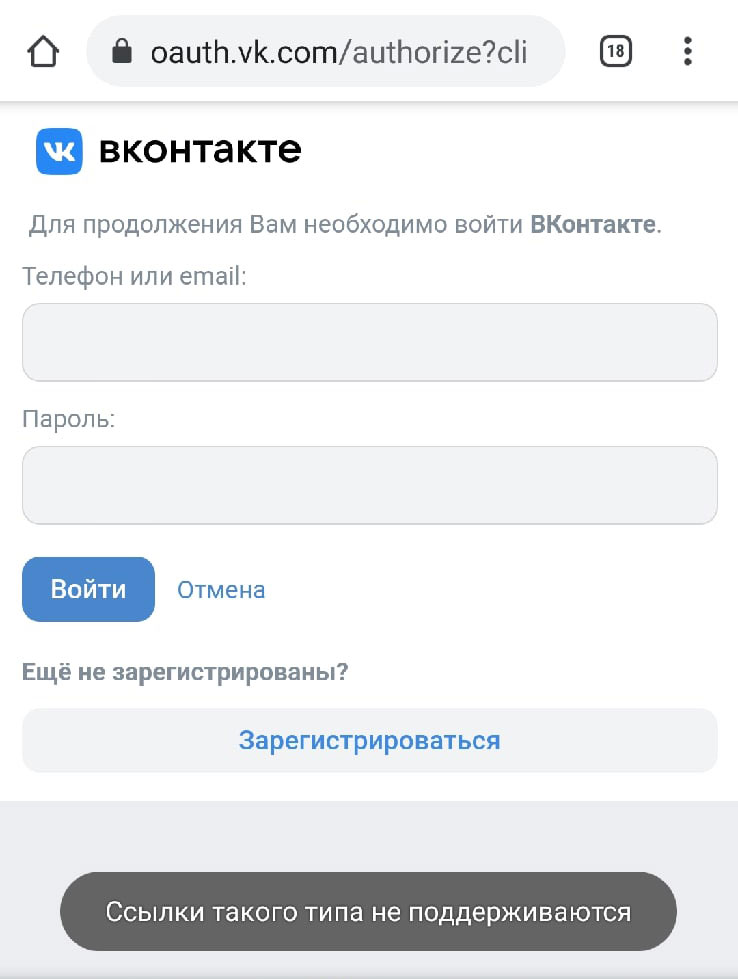
Ошибка «Ссылки такого типа не поддерживаются» в Kate Mobile
Чаще всего эта ошибка возникает после того, как ты выбрал на телефоне Всегда открывать такие ссылки в Kate Mobile, а в нем именно такие ссылки не открываются. Нужно сбросить настройки по умолчанию для Kate Mobile, чтобы ссылка, из-за которой возникает ошибка, снова открывалась в браузере. В настройках самого телефона, в разделе Приложения найти Kate Mobile и выполнить действие Сброс действий по умолчанию или аналогичное.
В Kate Mobile не работают некоторые типы ссылок. Например, не поддерживаются ссылки на мини-приложения ВК или на уведомления. Они работают в официальном мобильном приложении ВК, в полной или в мобильной версии сайта (через браузер).
Также Kate Mobile может не открывать ссылки на аудиозаписи и видеофайлы. Рекомендуется воспользоваться официальным приложением ВК или открыть ссылку в браузере на телефоне. Возможно, потребуется установить приложение для открытия нужного типа файлов (см. выше).
Если ты хочешь обратиться к агентам поддержки ВК по ссылке, то она не откроется в Kate Mobile. Сделай это в браузере или посмотри другие способы создания запроса в поддержку здесь: Как обратиться в поддержку ВКонтакте.
Если ссылка все-таки должна работать в Kate Mobile, но не работает, вот варианты решений:
Ошибка Google play «Не поддерживается на вашем устройстве». Способы исправления
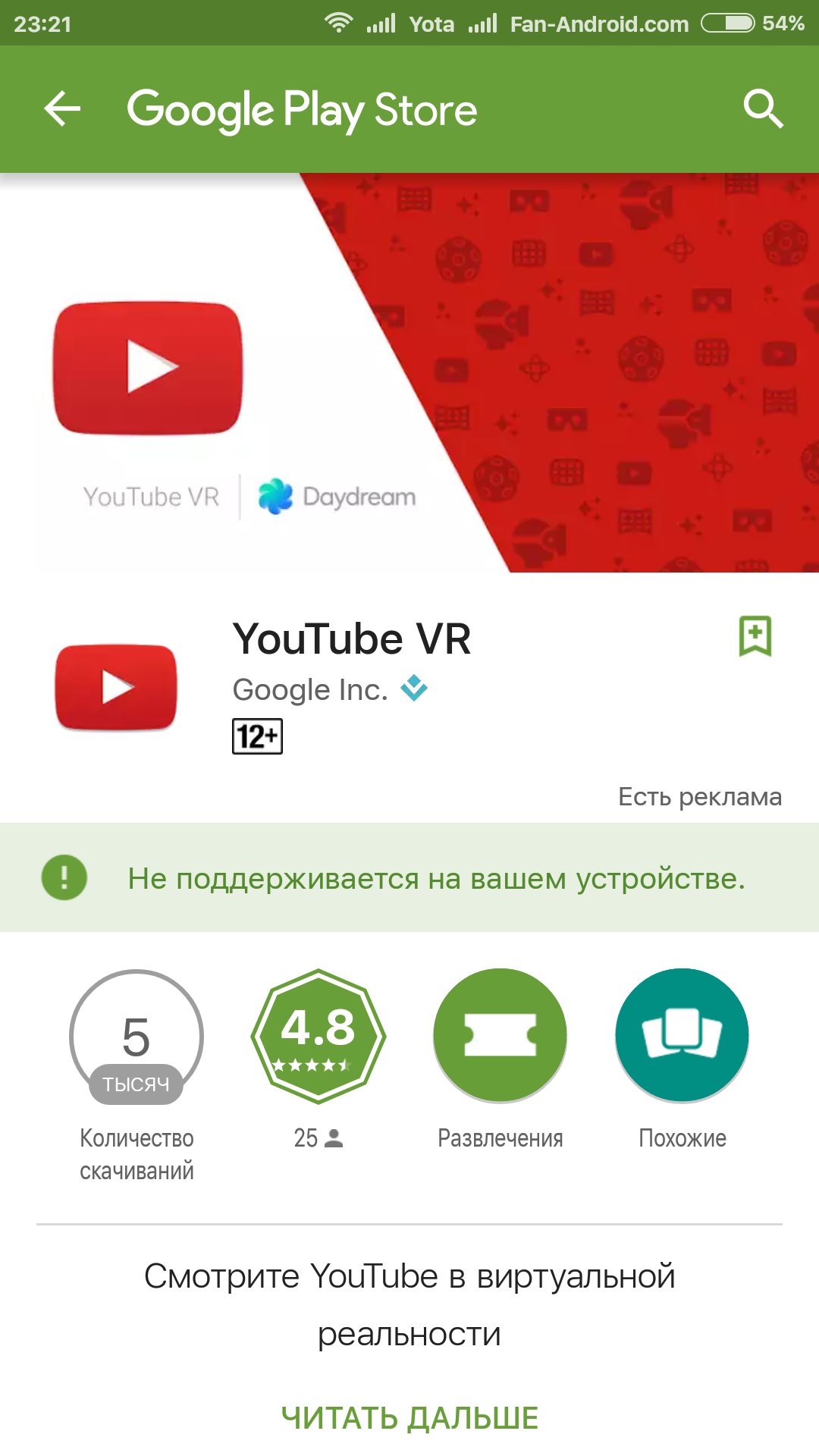
Самый простой способ узнать, подходит ли версия Воцапа для гаджета, — это посетить магазин приложений. Для смартфонов:
- На Android — Play Market.
- Для iOS — App Store.
- Для Windows Phone — Microsoft Store.
На странице будет описание мессенджера. Если ваше устройство не поддерживает его, то это будет указано. В противном случае можно начинать скачивание и установку приложения. Оно несовместимо с планшетами, независимо от того, какая операционная система на нем установлена. На официальном сайте разработчики отмечают, что пока изменений в исправлении ситуации не планируется.
Google Play … в Google Store … Google Pay …
Выход из ситуации
Наличие данной ошибки еще не значит, что никак не выйдет поставить Воцап на ваше мобильное устройство. Инсталляцию можно произвести через APK-файл. Тогда получится обойти данное ограничение. Подробную инструкцию по реализации данного варианта вы найдете нашей в статье: «WhatsApp для Android».
Видео
Как устранить проблему?
Для правильной работы службы необходима внимательная настройка:
- Откройте приложение Samsung Pay;
- Выберите способ идентификации;
- Нажмите на добавление карты;
- Введите все данные карты;
- Поставить галочку на соглашении;
- Нажать «СМС»;
- Получите код;
- Введите его в соответствующее поле;
- Укажите подпись.
С помощью этих не сложных действий можно настроить самсунг пей и привязать карту. Важно внимательно выполнять все шаги, чтобы не возникло ошибки в работе.

Если карта не добавляется из-за модификации прошивки, придется откатить версию системы до последней оригинальной. Также есть специальные утилиты, которые скрывают от системы кастомную прошивку, то этот вариант тоже не всегда рабочий. Иногда samsung pay не поддерживается на вашем устройстве.
Проверьте, включена ли на вашем устройстве NFC в настройках. Без активации работать платёжная система не будет. Ошибка в работе возможно связана с неисправностью чипа для бесконтактной передачи данных.
Если приложение самсунг пей зависает и выдает ошибку, попробуйте перезагрузить устройство. Если это не помогло, можно переустановить приложение и заново его настроить. Своевременно проверяйте обновления.
Проблемы с кэшем или данными на вашем устройстве
Вот что надо делать, если Сервисы Гугл Плей остановлены:
- Попробуйте перезагрузиться, возможно, этого окажется достаточно.
- Если не сработало, откройте детали приложения в Настройках – Приложения – Google Play Маркет, далее выполните очистку кэша и данных. Таким же способом почистите Сервисы Google Play и Services Framework.
- Если и это не сработало – можно переустановить сервисы.
Получение root-прав
Процедуры получения root-прав на разных устройствах могут существенно отличаться друг от друга. Иногда достаточно установки небольшой программы и выполнения пары нехитрых действий, а иногда может потребоваться обстоятельное вмешательство в программную структуру смартфона или планшета, требующее определенных навыков. И в тех, и в других случаях пользователям помогут специализированные ресурсы, на которых можно отыскать всю необходимую по конкретному гаджету информацию, в том числе и подробные инструкции.
Имеются два нюанса, о которых необходимо помнить:
- Получение root-прав гарантированно ведет к снятию устройства с гарантии.
- Все действия пользователь осуществляет на свой страх и риск, поскольку имеется вероятность превращения аппарата в «кирпич» или получения бутлупа — вечной перезагрузки.

Через аналог Google Play
Если по версии Google Play «Приложение несовместимо с вашим устройством», то на помощь вам придет Market Helper. Его не найти в официальном магазине от Google, но скачать его можно с сайта разработчика. Прежде чем пользоваться этой утилитой, следует получить root-доступ для вашего смартфона. Смысл приложения в том, что оно, редактируя системный файл, подменяет идентификатор вашего устройства, который сканируется магазином. Вот краткий гайд по работе с программой:

Для возврата к исходным настройкам нажмите «Restore», а затем – «Activate». В большинстве случаев такой способ помогает обойти сообщение «Приложение несовместимо с вашим устройством Android».
Ошибка Google Play «Не поддерживается на вашем устройстве»: что делать
Утилита Market Helper позволяет изменить запрашиваемый «Гугл»-службами ID-устройства на подходящий, который будет принят маркетом, после чего приложение станет доступным к загрузке. Однако запускаться и корректно работать программа будет только в случае совместимости и соответствия системным требованиям.
Следует иметь в виду, что Market Helper требует установленных прав суперпользователя (так называемые root-права), поскольку приложение вносит изменения в системные файлы операционной системы. Устанавливается программа с помощью apk-файла, который нужно предварительно загрузить с официального сайта. При запуске появится окно с информацией о текущем устройстве, именно с него процесс подмены и начинается. Последовательность действий следующая:
- Под строкой Select Device выбрать тип и модель устройства,
- В разделе Select Operator — страну и оператора связи, соответственно,
- Select account — указать имеющуюся учетную запись в сервисах Google.
- Тапнуть кнопку Activate (в этом месте потребуется предоставить приложению root-доступ),
- Посетить официальный Менеджер устройств Google и проверить соответствие внесенных в приложение данных.
- Очистить данные приложения Play Market.
Если все сделано правильно, а ошибка Google Play «Не поддерживается на вашем устройстве» возникала только из-за несоответствия сигнатуры устройства базе данных, то программа станет доступна к загрузке, установке и дальнейшему использованию.
Региональные ограничения
Если приложение несовместимо с вашим устройством по причине ограничений, наложенных местностью, в которой вы находитесь, воспользуйтесь туннельной маршрутизацией VPN. Такой метод позволит перенести вас в другую страну, в которой установлен сервер-маршрутизатор. Конечно, этот способ не так надежен, как применение программы, описанной выше, но попробовать все же стоит. Кроме того, для этого метода не требуются рут-права, что, несомненно, является достоинством.

Как скачать приложение, которое не поддерживается на устройстве?
Если разработчик приложения думает, что его творение не будет нормально работать на Вашем устройстве, то все равно есть выход, как скачать его.
Вам понадобится приложение Market Helper.
Нужны права суперпользователя!
Например, у Вас планшет, а приложение предназначено только для телефонов. Открываем приложение, выбираем любую модель телефона, которая понравится Google Play, например Samsung Galaxy S3. Открываем Google Play Store, и скачиваем приложение!
Использование средств анонимизации
Пригодится в тех случаях, когда ошибку «Не поддерживается на вашем устройстве» Google Play выдает из-за географических блокировок.
Для начала нужно установить VPN-службу. Для этого можно воспользоваться как Play Market, так и скачать установочный файл выбранного приложения самостоятельно, благо и платных, и бесплатных утилит в Интернете хватает. После того как приложение будет установлено, в его настройках необходимо указать страну, в блок-лист не занесенную, или один из ее IP-адресов. Далее требуется произвести манипуляции уже с базовыми настройками устройства. Если приложение распространяется по бесплатной модели, нужен будет только первый пункт. Для платных программ последовательно выполняются все пункты.
Когда вы сталкиваетесь с проблемой с неизвестным файлом URL и не знаете, как открыть такой файл, первый шаг, который вы должны сделать, это определить причину данной проблемы. Мы покажем вам, как решить наиболее распространенные проблемы с файлами URL и как их решить, в 4 простых шага.
- 1. URL расширение файла
- 2. Как открыть файл URL?
- 2.1 Убедитесь, что файл правильно связан с выбранным программным обеспечением
- 2.2 Установите программу, которая поддерживает URL файлы
- 2.2.1 Программы, поддерживающие файлы с расширением URL
URL расширение файла
- Тип файла Internet Shortcut
- Разработчик файлов N/A
- Категория файла Интернет-файлы
- Рейтинг популярности файлов
Как открыть файл URL?
В некоторых случаях проблемы могут возникнуть при попытке открыть файлы URL. Приведенные ниже шаги могут быть полезны для решения таких проблем.
Шаг 1 – Убедитесь, что файл правильно связан с выбранным программным обеспечением
Первое, что пользователь должен сделать, это связать приложение с файлами URL. Может случиться так, что даже если в системе установлено приложение, поддерживающее файлы URL, оно не будет правильно связано с этим форматом файла. Это можно легко исправить, связав программу с файлами URL. Чтобы связать такие файлы с данным приложением, пользователь должен открыть меню файлов (щелкнув правой кнопкой мыши по файлу) и выбрав «Открыть с помощью». Список предлагаемых приложений будет отображаться в верхней части меню. Затем выберите приложение и подтвердите свой выбор, установив флажок «Всегда использовать выбранное приложение для открытия файлов такого типа». Подтвердите свой выбор, нажав ОК.
Чтобы открыть URL файл, сфокусируйтесь на шагах 1 и 2
В большинстве случаев для открытия файлов с расширением URL должно быть достаточно следующих инструкций на шаге 1 и 2. Прежде чем предпринимать следующие шаги, протестируйте все программы, перечисленные ниже.
Шаг 2 – Установите программу, которая поддерживает URL файлы
Если случится так, что раздел с предлагаемыми программами будет пустым, наиболее вероятно, что в системе не будет установлена программа, поддерживающая файлы URL. Выберите программу из следующего списка и установите ее:
Net::ERR_UNKNOWN_URL_SCHEME на Андроид: как исправить, что это означает
Многие владельцы мобильных телефонов, работающих под управлением ОС Андроид, сталкиваются с ошибкой «Net::ERR_UNKNOWN_URL_SCHEME». Чаще всего сбой возникает во время перехода по ссылке, которая должна запустить связанную с ней программу. К примеру, человек пытается присоединиться к чату в Skype, открыть Telegram-канал или онлайн-конференцию в Zoom, но приложение сворачивается, а на экране появляется системное уведомление об ошибке.

Причины, по которым может появиться ошибка Net::ERR_UNKNOWN_URL_SCHEME
В переводе на русский язык «ERR_UNKNOWN_URL_SCHEME» означает «Ошибка, связанная с неизвестной URL-схемой». Главной причиной данной ошибки является несовместимость протоколов, используемых браузером и установленными программами. Обычно подобные баги быстро устраняются, поэтому чаще всего для решения проблемы нужно всего лишь обновить браузер или мессенджер (если сбой появляется при попытке пригласить человека в беседу).
Ошибка нередко возникает в следующих случаях:
- Во время авторизации на веб-сайте (при открытии web-страницы, вводе пароля и логина).
- При переходе по ссылкам «mailto», «sms» и «tel» (ссылки, в которых указаны номера телефонов и e-mail адреса).
- При переходе по ссылкам, открывающимся на новых страницах.
- При открытии перенаправляющих URL-адресов.
- При звонках через сайты или приложения.
Ошибка наблюдается преимущественно в браузере Google Chrome. Чаще всего с ней сталкиваются владельцы смартфонов и планшетов от Хуавей, Хонор, Ксяоми и некоторых других китайских производителей.
Смена браузера по умолчанию
Если обновление не помогло исправить ошибку Net::ERR_UNKNOWN_URL_SCHEME, стоит сменить установленный по умолчанию браузер, автозапуск которого происходит при переходе по любой ссылке:
- Открыть раздел настроек.
- Перейти в «Приложения по умолчанию».
- Выбрать пункт «Браузер».
- Установить Firefox, Opera либо другой обозреватель.
Устанавливать Yandex.Browser не рекомендуется, поскольку он работает на свободном движке Blink на базе которого был создан Google Chrome.
Если ошибка наблюдается на смартфоне Ксяоми, для ее устранения нужно проделать следующие шаги:
- Зайти в «Приложения» (находится в разделе настроек).
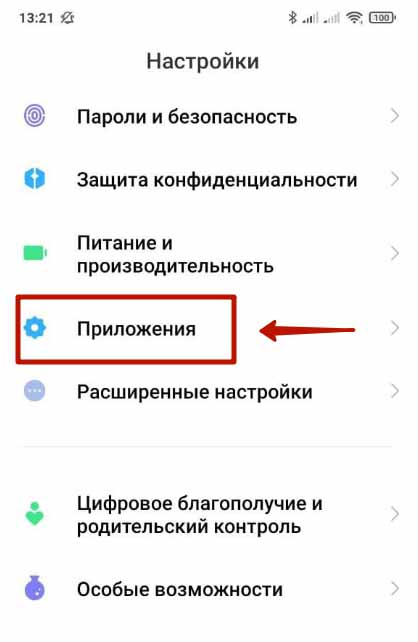
- Открыть меню «Все приложения».
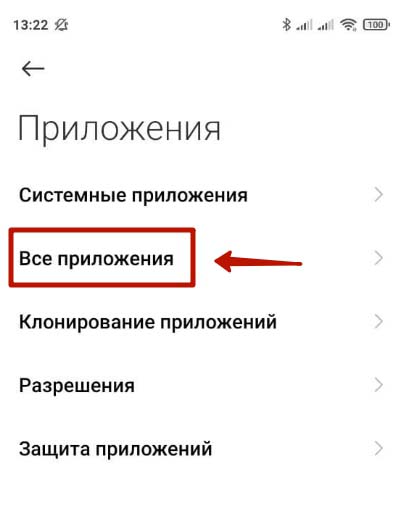
- Вбить в поисковую строку название браузера или найти его самостоятельно в списке установленных программ.

- Тапнуть по клавише «Сброс действий по умолчанию» или перевести бегунок, расположенный напротив строки «Браузер по умолчанию»
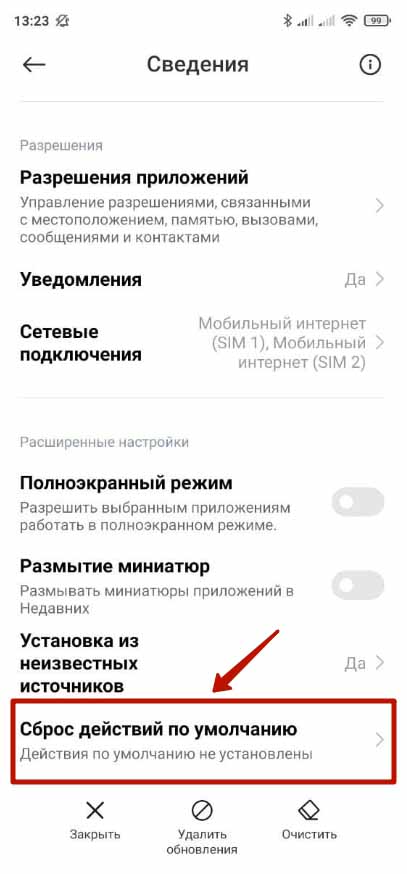
- Кликнуть по ссылке, выбрать из списка другой обозреватель.
- Подтвердить свой выбор нажатием на кнопку «Запомнить».
Вышеописанные инструкции позволяют избавиться от ошибки на большинстве Android-смартфонов. Для разработчиков программного обеспечения существует целый ряд более профессиональных решений, однако рассматривать его в рамках данного текста бессмысленно. Для устранения ошибки альтернативными методами необходимо продвинутое знание HTML и принципов работы JavaScript.
Заключение
Ошибка «Net::ERR_UNKNOWN_URL_SCHEME» уведомляет о несовместимости или несоответствии протоколов, которое может появиться во время авторизации на веб-сайте, при переходе по ссылке, открытии перенаправляющих URL-адресов или звонках, осуществляющиеся через сайт или приложение. Для устранения сбоя нужно обновить обозреватель и программу либо сменить установленный по умолчанию браузер на альтернативный.
Как настроить URL, как вы хотите на любом Android 2022
Популярность Твиттера и его не столь известное ограничение в 140 символов дало толчок к сокращению ссылок на концепции или сокращению URL. Сегодня у нас есть много сервисов, которые делают это, и они просто находятся в поиске Google. Даже у Google есть сервис сокращения URL, goo.gl.

Но сегодня наша активность в Twitter намного больше на смартфоне. Так что делиться этой кошкой gif становится неудобно, если вам приходится использовать браузер телефона, чтобы сократить его адрес. Итак, давайте посмотрим, как сделать этот громоздкий процесс несколько проще на смартфоне Android.
Приложение — URL Shortener
Это простое и полезное приложение, которое упрощает процесс создания и публикации короткого URL. Хотя он не поддерживает всех провайдеров сокращения URL, основные из них, goo.gl, tinyurl, v.gd & is.gd, уже есть. Вы можете установить его из Play Store.
Сокращение ссылки

Использовать приложение просто, введите или вставьте нужную ссылку и нажмите на кнопку « SHORTEN». Сгенерированный URL-адрес автоматически копируется в буфер обмена, и генерируется соответствующий QR-код.
Вы можете выбрать поставщиков, нажав раскрывающееся меню «Поставщик». Существует четыре провайдера: is.gd, v.gd, goo.gl & tinyurl. Из них is.gd по умолчанию. К сожалению, вы не можете добавить свой собственный провайдер.
Существует 7 типов коротких структур URL, как показано на рисунке ниже. Типы говорят сами за себя; тем не менее, мы предоставили вам следующую картину, чтобы получить представление. Пользовательская структура открыта для вашего творчества.

Примечание. Если вы используете провайдера goo.gl, будет доступна только стандартная структура, а статистика будет регистрироваться по умолчанию.
В меню настроек, доступ к которому осуществляется, как обычно, при касании трех точек, можно задать длину короткого URL-адреса длиной от 6 до 30 символов, а также настроить размер и цвет QR-кода.
Вы знали? Вы также можете создавать короткие ссылки, которые не остаются активными вечно, идеально подходит для обмена личным контентом, которым вы не можете делиться слишком долго.
Проверка статистики
Не многие могут знать, но сокращение URL-адреса не только уменьшает количество символов, но и позволяет легко отслеживать, сколько раз на него нажимали. Таким образом, вы можете точно знать, представляет ли фотография вашего ребенка или то, что у вас было на обед, вашим последователям. Вы можете включить это, проверив статистику журнала для этой опции перед созданием ссылки.
Примечание. Если вы используете провайдера tinyurl, вы не сможете включить статистику, поскольку tinyurl не поддерживает их изначально.
Теперь, чтобы проверить, сколько раз была нажата ваша ссылка и другая информация, коснитесь значка истории, показанного на втором изображении. Здесь присутствуют все сгенерированные вами ссылки. Нажмите три точки рядом с ссылкой, чтобы увидеть больше вариантов.


Вы также можете проверить статистику по вашей ссылке на веб-сайте каждого провайдера. Для ссылки v.gd просто перейдите по сокращенной ссылке, просмотрите ее и нажмите на ссылку статистики, как показано на скриншоте ниже. Для ссылок is.dg вам необходимо добавить тире (-) в конец ссылки, прежде чем просматривать ее в браузере. Для ссылок goo.gl просто.info в конце ссылки и посетите ее.
Это закрепило ваш поток?
Было ли приложение полезным для вас, позволяя быстро делиться тем, чем вы хотите поделиться, с минимальными усилиями? Поделитесь с нами своими мыслями через раздел комментариев.
СМОТРИ ТАКЖЕ: 4 продвинутых задания для выполнения с скопированным текстом в Android
Как настроить, настроить и использовать Родительский контроль в Windows 7

Узнайте, как включить, отключить, настроить и использовать функцию Родительский контроль в Windows 7 для мониторинга и управления действиями в Интернете для детей.
Как настроить командную строку, настроить ее размер окна на Windows 7

Ознакомьтесь с полным руководством по настройке командной строки в Windows 7.
Почему смартфон Xiaomi не открывает ссылки?
Обычно если вы работает в браузере, в мессенджере или с другими приложениями, то при нажатии на активную ссылку вы автоматически по ней переходите на сайт. Однако бывает так, что Xiaomi не открывает ссылки в приложениях. В результате их приходится копировать и вручную вставлять в адресную строку. Согласитесь, что это очень неудобно, да и тратится много времени.
Можно ли как-то решить проблему? Да, и о путях ее решения вы узнаете из нашей статьи.
Полезные советы
Бывает, что телефон Xiaomi открывает ссылки в браузере, но отказываться работать таким способом в других программах. В этом случае необходимо зайти в меню «Приложения», которое находится в настройках. Затем выбирайте строку «Все приложения», где в верхней правой части экрана вы увидите изображение трех вертикальных точек. Нажмите на иконку, после чего в открывшемся меню кликните по «Приложения по умолчанию».
Здесь нужно проверить, есть ли у каждого приложения ассоциированная с ним программа. Например, в строке «Браузер» должно находиться его название, например, Mi Браузер, Chrome или какое-то другое. Если стоит «Не выбрано», то кликните по пункту и выберите нужный вариант из открывшегося списка.
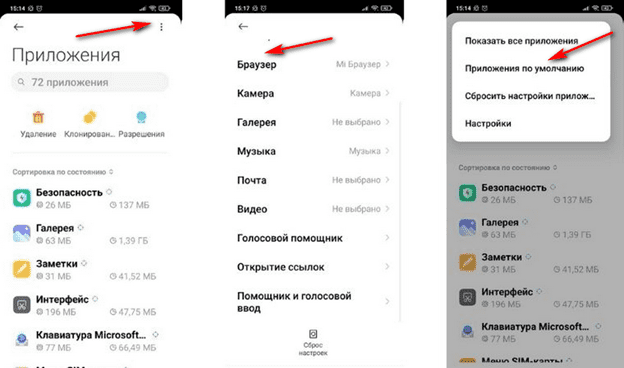
В редких случаях такой вариант не приносит пользы. Тогда вам нужно будет пролистать этот экран до конца, пока не появится в списке строка «Открытие ссылок». Тут будет представлена информация об установленных приложениях и типах ссылок, с которыми они работают. Например, если вы хотите, чтобы открытие роликов с YouTube происходило в нужном приложении, а не через браузер, то выполните такие действия: «Открывать поддерживаемые ссылки» — «Всегда спрашивать». В результате при открытии ссылки система спросит, через какое приложение вы хотите работать с ней. Соответственно, вам остается выбрать нужный вариант и нажать на кнопку «Использовать по умолчанию».
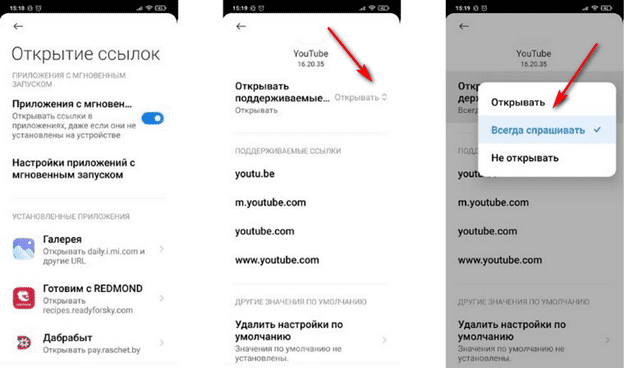
Как правило, один из вышеперечисленных способов обязательно помогает решить проблему с открытием ссылок.
Ошибка неполадка сервера при скачивании. Ошибка при скачивании файлов
Ошибка загрузки может произойти по множеству причин. Когда происходит ошибка загрузки, может появится сообщение об ошибке на панели загрузок в нижней части браузера. Более длинные сообщение могу появиться на странице загрузок .
В этой таблице описаны некоторые сообщения об ошибках загрузки, которые могут отобразиться на панели загрузок
| Сообщение с ошибкой | Описание и дополнительная информация |
| Обнаружен вирус (Virus Detected) | Антивирусный софт обнаружил вирус. Вероятно файл содержит вирус , в результате файл, который вы пытались загрузить, не был скачан(отстранен) . |
| Заблокирован (Blocked) | Файл был заблокирован настройками безопасности. В результате файл был отстранен от скачивания Windows Attachment Manager`ом . Узнать как измените настройки безопасности вашего компьютера можно ниже |
| Сканирование на вирусы провалилось (Virus Scan Failed) | Антивирус не смог проверить файл. В результате файл был отклонен windows attachment manager`ом . Причину ошибки можно узнать ниже. |
| Недостаточной прав (Insufficient Permissions) | Нет возможности сохранить файл т.к. нет необходимых прав. Поменяйте директорию загрузки. У вас нет необходимых прав, либо какое-то другое приложение(обычно антивирус) запретил доступ к загрузке Google Chrome. Попробуйте сохранить файл позже или смените директорию загрузки. |
| Ошибка сети (Network Error) | Неизвестная сетевая ошибка. Проблема с сетью во время загрузки. Попробуйте позже загрузить файл. |
| Ошибка загрузки (Download Error) | Произошла ошибка во время загрузки. Попробуйте позже. |
| Не существует файла (No File) | Сервер не может найти файл. Файл, который вы пытаетесь загрузить не существует на сервере. Обратитесь к администратору сервера. |
| Проблема с сервером(Server Problem) | Неизвестная ошибка сервера. Попробуйте позже или обратитесь к администратору. |
Смена параметров безопасности вашего компьютера
На вашем компьютере может стоять блок окончательной загрузки. Проверьте настройки «Безопасности интернета», чтобы убедиться, в возможности скачивания файлов:
Эти изменения повлияют на работу Google chrome и других браузеров!
ВНИМАНИЕ! Переводчик не помнит все названия окон в Windows! Поэтому даю примерный перевод. Он может не совпадать с переводом в ОС Windows!(У меня английская версия Windows)
- Идите в Пуск > Панель управления .
- Выберите Свойства браузера . Это должно открыть свойства.
- Выберите безопасность.
- Щелкните на глобус(зона интернета).
- Нажмите на кнопку «Пользовательский уровень».
- Прокрутите вниз до Загрузки -> загрузки файлов
- Включите.
- Прокрутите до Разное> запуск небезопасных программ.
- Выберите подсказку(?).
- Кликните OK.
Возможные причины ошибки: Сканирование на вирусы провалилось
Иногда, при скачивании с rapidshare вылетает ошибка, и сервис выдает такое сообщение: В настоящее время с вашего IP адреса уже идет скачивание. Попробуйте немного позже. Это наблюдается также при использовании других подобных сайтов. Давайте попробуем разобраться, почему возникает ошибка при скачивании.
Как исправить ошибку сети при скачивании либо установке программ или файлов
Разбираясь с ситуацией, стоит начать стоит с очевидного — с проверки качества соединения. Возможно, достаточно отключить связь и через 2-3 минуты восстановить ее, чтобы закачка возобновилась.
Очистка кэша и файлов cookie
Ошибка сети при выполнении скачивания типового файла через Гугл Хром может объясняться банальной перегрузкой кэша обозревателя. Программе просто недостаточно места для новых записей. Аналогичный эффект дает и чрезмерный объем файлов cookie, застаревшие данные об истории посещений.
Процесс очистки указанных разделов следующий:
- одновременно прожимаем Ctrl + Shift + Del. Появится меню «Очистить историю»;
- проверьте, что находитесь во вкладке «Дополнительные»;
- отметьте галочкой 2, 3 и 4 параметры;
- активируйте «Удалить данные».

Как увеличить громкость в браузере Google Chrome
По завершении очистных работ перезагрузите браузер. Выполните тестовое скачивание. Если ситуация не изменилась, значит, проблема в другом.
Отключение блокировки антивируса
Если устройство защищено антивирусом, то он может блокировать скачивание и установку подозрительного ПО. Вопросы возникают в отношении продуктов от неизвестных издателей. Претензии предъявляют даже к документам, содержащим макросы.
Конфликт нивелируется, если внести закачиваемый материал в исключения. Тогда антивирус пропустит его. Также можно, хоть это и небезопасно, временно приостановить работу защитника.
Удаление пользовательского профиля
Конфликт с сетью возникает и при повреждении файла, в котором хранятся настройки пользователя. Тогда полностью удаляют профиль:
- закрывают Chrome;
- жмут Win + R. Появится инструмент «Выполнить»;
- в строке «Открыть» вводят «%LOCALAPPDATA%GoogleChromeUser Data»;
- активируем «Ок»;
- ищем каталог Default;
- удаляем его без перспективы восстановления.

Потом при запуске браузера автоматически будет создан новый профиль. Но его еще предстоит настроить под себя, поскольку все предыдущие настройки хранились в удаленной папке и были уничтожены. Делать ее резервную копию бессмысленно, но стоит обеспечить дублирование через аккаунт Google.
Переустановка браузера
Неполадки появляются и как следствие проблем в самом браузере. Например, сбоить может быть из-за того, что работает устаревшая версия ПО. Актуальность программы проверяют в «Настройках» в блоке «О браузере Chrome». Если версия неактуальна, стоит обновить ее и перезагрузить программу.

Если это не помогло, стоит выполнить полную переустановку. Возможно, были повреждены какие-то программные файлы. Изначально скачивают дистрибутив. Для этого либо напрямую заходят в интернет-магазин разработчика ПО, либо в «Настройках» открывают «Расширения» и, кликнув там на кнопку с 3 полосами, переходят по ссылке, что будет на появившемся поле. Найдите там дистрибутив, скачайте и поместите его в папку, в которой потом легко сможете найти.
Если у Вас остались вопросы или есть жалобы — сообщите нам
Задать вопрос
Как открыть плагины в Гугл Хром — где находятся и как ими управлять

Второй этап — удаление текущего ПО. В Windows10 следует:
- открыть «Настройки»;
- выбрать блок «Приложения»;
- пройти в «Приложения и возможности»;
- найти Google Chrome. Его имя либо ищут в представленном списке, либо набирают в поисковой строке;
- кликнуть по названию ПО;
- нажать кнопку «Удалить».

После деинсталляции можно перезагрузить устройство. Потом нужно установить Chrome:
- найдите ранее скачанный из магазина дистрибутив;
- кликните по нему;
- следуйте указаниям мастера установщика, контролируя его запросы и отвечая на них.
Поиск и устранение вирусов
Что еще делать, обнаружив ошибку Download interrupted? Убедиться в том, что устройство не заражено вирусами. Если используется специальная программа — запустите ее, выполните проверку и удалите подозрительные файлы.
Можно воспользоваться встроенным функционалом Chrome. Нужный раздел находится в «Настройках» в «Сброс настроек…». Здесь выбирают «Удалить вредоносное ПО…» и нажимают «Найти».

Штатный антивирус операционной системы Windows работает в фоновом режиме. Для активации защитных функций дополнительные действия не требуются. Хотя можно запустить экспресс-сканирование:
- откройте параметры ОС;
- в поисковой строке наберите «безопасность»;
- выберите «Параметры компонента «Безопасность…»»;
- кликните по «Защита от вирусов…»;
- нажмите «Быстрая проверка».
Решение проблемы для LAN или Wi-Fi
Проблема вызвана тем, что сервис ограничивает количество подключений с одного ip адреса. Это действует для бесплатных аккаунтов.
Если вы используете общие сети, то для вас есть довольно простой способ решения, чтобы получить новый IP-адрес:
- Перейти в Пуск -> Выполнить
- Напечатайте command или cmd затем нажмите Enter, откроется окно командной строки. Введите ниже перечисленные команды одну за другой, после каждой строки жмите enter:
- ipconfig /flushdns
- ipconfig /release
- ipconfig /renew
Этот метод может быть не таким эффективным, но только в том случае, если используется NAT (преобразование сетевых адресов). Ведь ошибки при скачивании чаще всего возникают из-за ip адреса. А при использовании nat, внешний адрес у вас всегда будет один. Поэтому часто возникает ошибка при скачивании торрента. Узнайте mac адрес роутера https://dlink-help.ru/161/, подключитесь к нему, и проверьте, включена ли функция транслирования сетевых адресов.
Переустановка Play Market
При отсутствии результата от предыдущих действий исправить ошибку 192 можно радикальными мерами: удалить само приложение Google Play Market и все его обновления, после чего установить программу заново. Поскольку удаление магазина приложений автоматически уберет возможность загружать что-либо оттуда, все действия производятся из настроек Android.
После исправления ошибки можно будет скачать софт наподобие CCleaner для глубокой очистки памяти устройства. Это в разы упростит очистку устройства и позволит избежать повторного появления ошибки в дальнейшем.
Для удаления Google Play Market и всех данных о приложении нужно:
- Открыть на телефоне или планшете Настройки.
- Перейти в меню Приложения (или Диспетчер приложений).
- Перейти во вкладку Все.
- В открывшемся списке всех приложений найти Play Маркет и нажать на него.
- В открывшемся окне «О приложении» нажать Остановить, чтобы программа прекратила работу (также исчезнет значок с рабочего стола).
- Нажать Удалить обновления, затем Отключить для удаления всех обновлений и полного выключения приложения. Дополнительно можно Стереть данные для удаления всей информации.

После удаления магазина приложений нужно перезагрузить телефон/планшет, заново зайти в настройки и Включить Google Play Market. После этого потребуется заново установить все обновления и ввести логин и пароль от Google для входа в аккаунт. Ошибка с кодом 192 должна окончательно перестать беспокоить, пока на устройстве будет достаточно свободного пространства.
Какие еще причины могут быть
По мимо всех проблем, вина может лежать на вашем провайдере, домашней сети, или ещё какой-нибудь сети общего пользования). Ваш IP адрес маскируется с помощью прозрачного прокси сервера, NAT или другой подобной технологии. Это происходит таким образом, что для серверов DepositFiles, RapidShare запросы от нескольких пользователей Вашего провайдера/сети видны как запросы с одного и того же адреса.
Но простые пользователи, часто не вникают в подробности и их устраивает и то, что такие проблемы легко решить более простым способом, просто переждав несколько часов или же просто заведя себе так называемый «Gold аккаунт» Gold аккаунт. это самый удобный, но также самый дорогой способ беспроблемного скачивания файлов с интернета. Сейчас конечно мало кто будет раскошеливаться на такие вещи, только ради того, чтобы скачать например какой-нибудь клип или фильм. Однако даже при покупке «Gold аккаунта» его легко взломать, существуют даже сайты на которых можно найти сотни паролей к различным логинам и «Gold аккаунтам». Но все равно, снизить уровень ошибок при скачивании информации этот способ может. Не забудьте добавить свою страницу в закладки.
Но нет худа без добра и при использовании такого платного аккаунта, вы никогда не встретите табличку вроде «ошибка скачивания» Ещё проблему ошибки скачивания, можно решить, путём подключения маршрутизатора от поставщика услуг, который назначает вам динамический IP-адрес каждый раз при подключении устройства к Интернету, то проблема ошибки скачивания решится очень просто. В этом случае, просто перезагрузите маршрутизатор ADSL. Это позволит вам отключиться от интернета, на некоторое время, а потом соединиться снова с помощью ADSL, но будет назначен новый IP-адрес, и вы можете скачать с Rapidshare или других подобных сайтов нужные файлы.
Также можно закрыть Internet Explorer или Firefox для того, чтобы очистить скрипты или (cookies) текущих сессий.
Наверняка многие из вас пробовали скачивать файлы с различных обменников. Вот самые распространенные из них — rapidshare, depositefiles, rghost и тд. Случается такое, что при попытке получить желаемый файл, сервис выдает такое сообщение «Ошибка при скачивании файла» , и процесс прерывается. В данном материале мы попробуем разобраться с этой ситуацией, понять причины, и какие действия можно предпринять.
Проблемы LAN, Wi-Fi
Как правило, основная масса пользователей использует бесплатные аккаунты на файловых обменниках. Это вполне нормально — приемлемая скорость, и отсутствие необходимости оплачивать доступ. Но существуют и некоторые ограничения. Например, с одного или , можно скачивать только один файл. Таким образом, если вы попробуйте получить еще один, сервис выдаст вам ошибку «С данного ip адреса уже идет скачивание, попробуйте позже «. Сообщение может немного меняться:
Тут нужно обратить внимание на особенности вашего подключения к сети Интернет. Если провайдер выдает вам статический ip-адрес, то вариантов у вас немного. Либо дождаться завершения скачивания текущего файла, либо оплатить VIP-аккаунт на файловом обменнике. Но не стоит забывать, что проблемы могут быть вызваны на сервер файлового обменника.
Для тех, у кого ip динамический, есть хорошие новости. Сменить его можно за пару минут. Сейчас мы этим и займемся.
Обратите внимание
: проверяйте, правильно ли указана на вашем сетевом интерфейсе. Неверное значение может привести к проблемам в сети.
Меняем динамический IP адрес
Нам нужно запустить командную строку. Делается это либо нажатием клавиш Win+R , либо нажатием кнопки «пуск
» -> «
выполнить
«, затем набираете cmd и щелкайте «
ок
«. Если все сделано верно, перед вами появится окно командной строки:
Теперь нам нужно последовательно ввести три команды. Набирайте их с клавиатуры, в том виде, в котором они приведены ниже:
- ipconfig /flushdns
- ipconfig /release
- ipconfig /renew
Обратите внимание, после ввода каждой команды, нужно нажимать клавишу «enter
«, чтобы она сработала.
После этого стоит проверить, исчезла ли ошибка при скачивании файла. В большинстве случаев этого метода будет достаточно.
Обратите внимание
:
Желательно посоветоваться с вашим сетевым администратором, или хотя бы почитать документацию по устройству вашей сети. Она может быть настроена таким образом, что внешний ip адрес будет статическим, а внутренние будут динамическими, раздаваемыми по средствам NAT (). Таким образом, если вы используйте вышеописанные действия, скажем, для устранения ошибки при скачивании торрента, они не сработают. Ведь вы обновите только внутренние адреса — внешний будет неизменен.
Обратите внимание
: если проблемы в вашей сети связаны с настройками маршрутизатора, можете использовать материал из статьи — .
Не хватает памяти
Если вы видите сообщение WhatsApp «Сбой загрузки, не удалось завершить загрузку», стоит проверить наличие свободного места в памяти смартфона. Порой мы не замечаем, что хранилище почти заполнено!
Найти подробную информацию о состоянии памяти можно в настройках устройства. Откройте вкладку «Общие» или «Хранилище» (зависит от особенностей смартфона).

Как исправить, когда Ватсап пишет «Сбой загрузки», если не хватает свободного места? Элементарно – нужно удалить с телефона ненужные приложения или данные, чтобы освободить немного местечка.
Кроме того, вы можете сделать следующее:
- Откройте мессенджер и перейдите к настройкам;
- Отыщите вкладку «Данные и хранилище» и нажмите на кнопку «Управление»;

- Далее жмите на стрелочку «Просмотр и удаление объектов» в каждом отдельном чате;

- Кликайте «Выбрать», выделяйте галочками ненужные данные и удаляйте их с помощью специальной кнопки!

Понимая, что значит сбой загрузки в Ватсапе, можно быстро подобрать оптимальное решение проблемы и вернуться к полноценному формату общения. Теперь вновь доступны фотографии, видеоматериалы, аудио и файлы – можете не ограничивать себя в обмене разнообразными медиаданными.
Альтернативные причины
Давайте немного поговорим про cookies. Для справки:
Cookies — данные, отправленные веб сервером, при подключении к нему, используемые для идентификации пользователя. Хранятся на локальном компьютере, с которого осуществлялось подключение
.
Случается такие ситуации, когда поиск причины возникновения ошибки в сети при скачивании файла, приводит к устаревшим cookies. Из-за этого веб сервер видит старую сессию, и не дает возможности подключения. Проблема решается сбросом/обновлением cookies. Давайте сделаем это на примере браузера Firefox.
Нажимаем кнопку «инструменты
«, затем «
настройки
«. Теперь переходим на вкладку «
приватность
«. Здесь нам интересует два пункта — «
удалить вашу недавнюю историю
» и «
удалить отдельные куки
«.
Давайте удалим отдельные cookies. Щелкаем соответствующую кнопку. В строке поиска пишем адрес нужного файлового обменника. Пусть это будет «Депозитфайл
» — набираем dfiles . Теперь нажимаем кнопку «
удалить все куки
«.
Теперь следует проверить, будет ли возникать ошибка при скачивании файла.
Что касается прочих проблем, то основная масса связана именно с ip адресом, и методом его назначения. У многих провайдеров используются статические адреса. Для одного дома, а иногда для целого района используется один адрес для выхода в сеть. И если это так, то только один человек сможет осуществлять подключение на определенные ресурсы в данный момент времени. А вы будете гадать, почему при скачивании файлов выдается ошибка.
Видео к статье :
Как устранить ошибки при скачивании
Если в Chrome при попытке скачать приложение, тему, расширение или файл появляется сообщение об ошибке, ознакомьтесь с приведенными ниже инструкциями.
Как устранить наиболее часто возникающие ошибки
Если вам не удается скачать файл, сначала выполните следующие действия:
- Проверьте подключение к интернету. Если оно прерывается, попробуйте устранить ошибки при подключении.
- Попробуйте скачать файл позже.
- Обратитесь к владельцу сайта.
Подробнее о том, как найти скачанный файл…
Как устранить определенные виды ошибок
Не удалось подключиться к сети
Если при установке из интернет-магазина Chrome появляется ошибка «NETWORK_FAILED«, возможно, мешает нежелательное ПО на вашем компьютере.
Чтобы устранить ошибку, сделайте следующее:
- Удалите нежелательное ПО и повторите попытку.
- Если устранить проблему не удалось, переустановите Chrome.
Скачивание запрещено
Это значит, что скачивание файла блокируется настройками безопасности вашего компьютера.
Подробнее о том, почему Chrome блокирует скачивание некоторых файлов…
Пользователям Windows. Возможно, файл, который вы пытались скачать, блокируется диспетчером вложений. Чтобы узнать, почему это произошло и какие файлы скачивать разрешено, перейдите к настройкам интернет-безопасности Windows.
Файлы отсутствуют
Эта ошибка возникает, если вы пытаетесь скачать файл, которого нет на сайте или который был перемещен в другой раздел.
В таком случае свяжитесь с владельцем ресурса или поищите нужный файл на другом сайте.
Не удалось выполнить проверку на вирусы или обнаружен вирус
Скачивание файла могло быть заблокировано антивирусным ПО.
- Причина блокировки указана в отчете антивирусной программы.
- Пользователям Windows. Возможно, файл, который вы пытались скачать, блокируется диспетчером вложений. Чтобы узнать, почему это произошло и какие файлы можно сохранять, перейдите к настройкам интернет-безопасности Windows.
Недостаточно места на диске
На жестком диске вашего компьютера не хватает места, чтобы сохранить файл.
Чтобы устранить ошибку, сделайте следующее:
- Удалите ненужные файлы с компьютера.
- Очистите корзину.
Недостаточно прав или система перегружена
Chrome не может сохранить файл на вашем компьютере.
Чтобы устранить ошибку, сделайте следующее:
- Отмените скачивание и повторите попытку.
- Нажмите на ссылку правой кнопкой мыши и выберите Сохранить ссылку как.
- Убедитесь, что файл скачивается в папку, к которой у вас есть доступ, например в «Документы» или «Рабочий стол». При необходимости выберите другую папку.
У вас нет разрешения на скачивание файла.
Попробуйте найти нужный файл на другом ресурсе или свяжитесь с владельцем сайта или сервера.
Запрещено или доступ запрещен
У вас нет разрешения на скачивание файла с сервера.
Перейдите на сайт, где хранится файл. Возможно, вам понадобится ввести учетные данные или иначе подтвердить право доступа. Если войти в систему не удалось, свяжитесь с владельцем сайта или сервера. Также вы можете поискать файл на другом ресурсе.
Не удалось устранить проблему? Обратитесь за помощью на справочный форум Chrome.
Эта информация оказалась полезной?
Как можно улучшить эту статью?
Ссылки такого типа не поддерживаются. Решение проблемы
Ошибка «Ссылки такого типа не поддерживаются» в браузере на телефоне
Причина 1. На телефоне нет приложения, чтобы открыть такой файл
Эта ошибка может возникать, когда на телефоне не установлено приложение для открытия файла определенного типа. Например:
- Чтобы открыть файл PDF, нужно установить Google PDF Viewer или Adobe Acrobat Reader.
- Чтобы открыть документ DOC, DOCX, нужно установить Microsoft Word.
- Чтобы открыть таблицу XLS, XLSX, нужно установить Microsoft Excel.
- Чтобы открыть аудио- или видеозапись, нужно установить плейер (например, AIMP, VLC).
Тип файла — это его расширение в конце имени, после точки. Например, file1234.pdf.
Чтобы установить приложение, найди его в магазине приложений на телефоне (Play Маркет).
Причина 2. Ссылка обрабатывается неправильно
Ошибка может появляться, если ссылка почему-то стала открываться приложением, которое не может ее правильно обработать. При нажатии на ссылку она передается из одного приложения в другое, а оно не знает, что делать с такой ссылкой.
- В настройках телефона следует проверить приложения по умолчанию (какие приложения использовать для разных типов файлов). Например, это может находиться здесь: Настройки — Приложения — Приложения по умолчанию — Другие приложения по умолчанию (также в разделе Переход по ссылкам). Попробуй выбрать другое приложение для того типа файла, который ты пытаешься открыть.
- Если есть подозрение, что приложение обрабатывает ссылки неправильно, можно запретить ему это делать (Открывать ссылки в этом приложении — Никогда) или вовсе удалить его с телефона, если оно не нужно.
- Иногда может помочь сброс действий по умолчанию в настройках телефона для приложения, с которым связана проблема. Например: Настройки — Приложения — выбрать приложение — Сброс действий по умолчанию (или Открывать по умолчанию — Сброс настроек).
- Также можно просто удалить приложение и установить заново.
Причина 3. Проблема с браузером
В ряде случаев проблема заключается в самом браузере. Если просто попробовать другой браузер, это может помочь. Об этом же говорится в Решателе проблем.
Например, если ты пользуешься стандартным браузером, который был на телефоне изначально, попробуй установить Chrome или любой другой популярный бесплатный браузер.
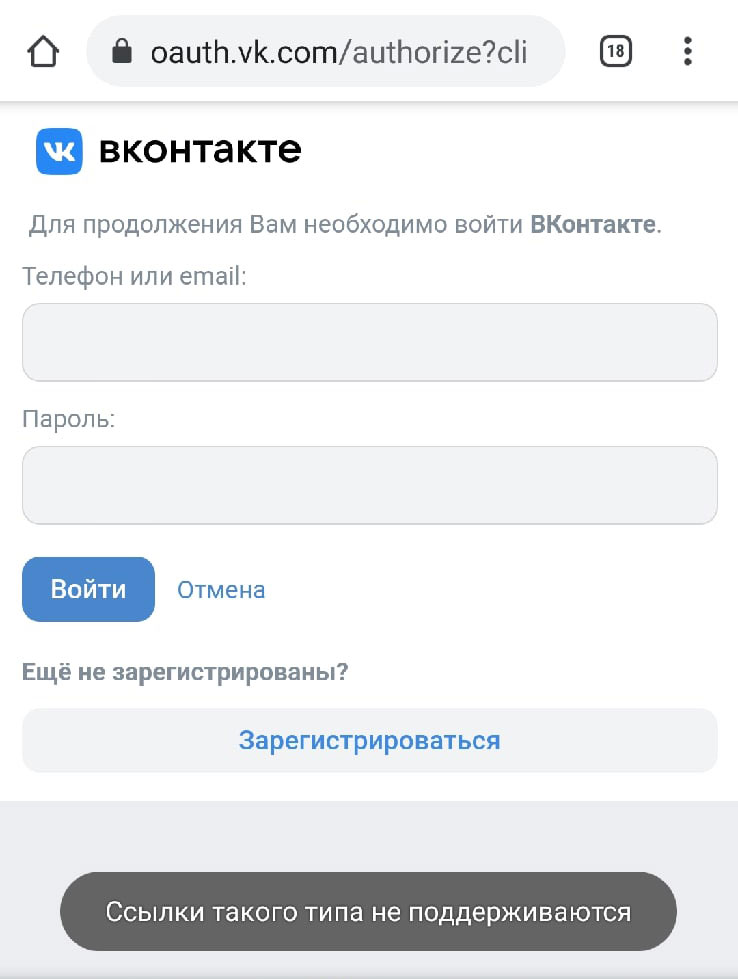
Ошибка «Ссылки такого типа не поддерживаются» в Kate Mobile
Чаще всего эта ошибка возникает после того, как ты выбрал на телефоне Всегда открывать такие ссылки в Kate Mobile, а в нем именно такие ссылки не открываются. Нужно сбросить настройки по умолчанию для Kate Mobile, чтобы ссылка, из-за которой возникает ошибка, снова открывалась в браузере. В настройках самого телефона, в разделе Приложения найти Kate Mobile и выполнить действие Сброс действий по умолчанию или аналогичное.
В Kate Mobile не работают некоторые типы ссылок. Например, не поддерживаются ссылки на мини-приложения ВК или на уведомления. Они работают в официальном мобильном приложении ВК, в полной или в мобильной версии сайта (через браузер).
Также Kate Mobile может не открывать ссылки на аудиозаписи и видеофайлы. Рекомендуется воспользоваться официальным приложением ВК или открыть ссылку в браузере на телефоне. Возможно, потребуется установить приложение для открытия нужного типа файлов (см. выше).
Если ты хочешь обратиться к агентам поддержки ВК по ссылке, то она не откроется в Kate Mobile. Сделай это в браузере или посмотри другие способы создания запроса в поддержку здесь: Как обратиться в поддержку ВКонтакте.
Если ссылка все-таки должна работать в Kate Mobile, но не работает, вот варианты решений:
- Включить в настройках Kate Mobile опцию Использовать встроенный браузер — это поможет открыть некоторые ссылки.
- Удалить Kate Mobile с телефона полностью и установить заново.
- Посмотреть советы выше в разделе «Причина 2. Ссылка обрабатывается неправильно».
Смотри также
- Ссылка не открывается. Что делать?
- ВКонтакте: ссылка выглядит подозрительно. Что делать?
- Какой VPN подходит для ВК — советы для пользователей VPN
Ссылки такого типа не поддерживаются. Решение проблемы
Ошибка «Ссылки такого типа не поддерживаются» в браузере на телефоне
Причина 1. На телефоне нет приложения, чтобы открыть такой файл
Эта ошибка может возникать, когда на телефоне не установлено приложение для открытия файла определенного типа. Например:
- Чтобы открыть файл PDF, нужно установить Google PDF Viewer или Adobe Acrobat Reader.
- Чтобы открыть документ DOC, DOCX, нужно установить Microsoft Word.
- Чтобы открыть таблицу XLS, XLSX, нужно установить Microsoft Excel.
- Чтобы открыть аудио- или видеозапись, нужно установить плейер (например, AIMP, VLC).
Тип файла — это его расширение в конце имени, после точки. Например, file1234.pdf.
Чтобы установить приложение, найди его в магазине приложений на телефоне (Play Маркет).
Причина 2. Ссылка обрабатывается неправильно
Ошибка может появляться, если ссылка почему-то стала открываться приложением, которое не может ее правильно обработать. При нажатии на ссылку она передается из одного приложения в другое, а оно не знает, что делать с такой ссылкой.
- В настройках телефона следует проверить приложения по умолчанию (какие приложения использовать для разных типов файлов). Например, это может находиться здесь: Настройки — Приложения — Приложения по умолчанию — Другие приложения по умолчанию (также в разделе Переход по ссылкам). Попробуй выбрать другое приложение для того типа файла, который ты пытаешься открыть.
- Если есть подозрение, что приложение обрабатывает ссылки неправильно, можно запретить ему это делать (Открывать ссылки в этом приложении — Никогда) или вовсе удалить его с телефона, если оно не нужно.
- Иногда может помочь сброс действий по умолчанию в настройках телефона для приложения, с которым связана проблема. Например: Настройки — Приложения — выбрать приложение — Сброс действий по умолчанию (или Открывать по умолчанию — Сброс настроек).
- Также можно просто удалить приложение и установить заново.
Причина 3. Проблема с браузером
В ряде случаев проблема заключается в самом браузере. Если просто попробовать другой браузер, это может помочь. Об этом же говорится в Решателе проблем.
Например, если ты пользуешься стандартным браузером, который был на телефоне изначально, попробуй установить Chrome или любой другой популярный бесплатный браузер.
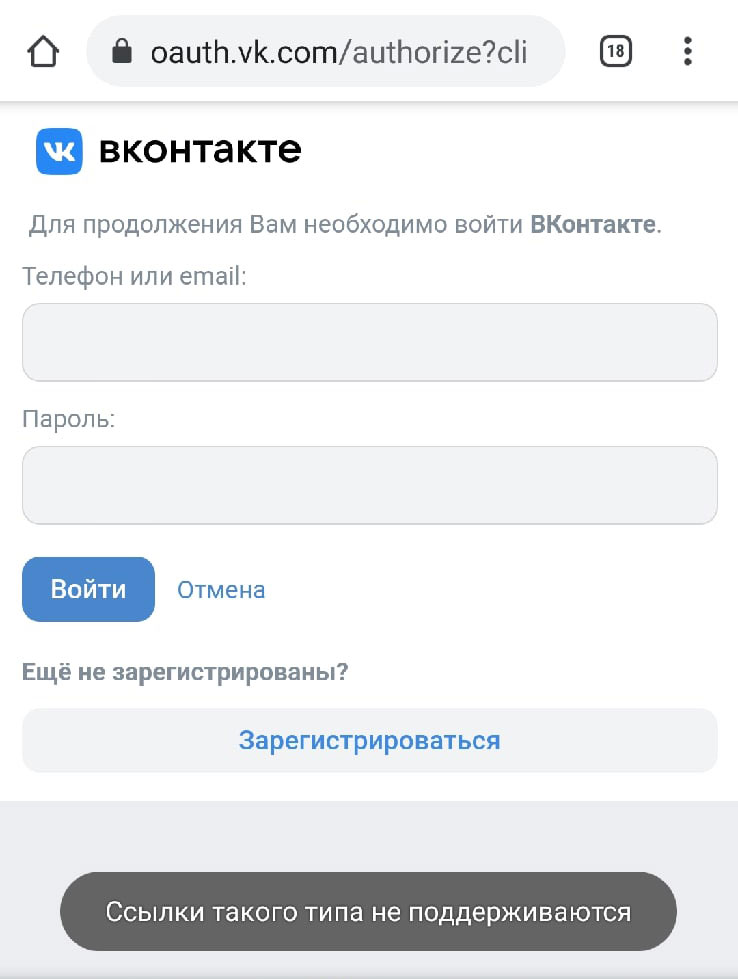
Ошибка «Ссылки такого типа не поддерживаются» в Kate Mobile
Чаще всего эта ошибка возникает после того, как ты выбрал на телефоне Всегда открывать такие ссылки в Kate Mobile, а в нем именно такие ссылки не открываются. Нужно сбросить настройки по умолчанию для Kate Mobile, чтобы ссылка, из-за которой возникает ошибка, снова открывалась в браузере. В настройках самого телефона, в разделе Приложения найти Kate Mobile и выполнить действие Сброс действий по умолчанию или аналогичное.
В Kate Mobile не работают некоторые типы ссылок. Например, не поддерживаются ссылки на мини-приложения ВК или на уведомления. Они работают в официальном мобильном приложении ВК, в полной или в мобильной версии сайта (через браузер).
Также Kate Mobile может не открывать ссылки на аудиозаписи и видеофайлы. Рекомендуется воспользоваться официальным приложением ВК или открыть ссылку в браузере на телефоне. Возможно, потребуется установить приложение для открытия нужного типа файлов (см. выше).
Если ты хочешь обратиться к агентам поддержки ВК по ссылке, то она не откроется в Kate Mobile. Сделай это в браузере или посмотри другие способы создания запроса в поддержку здесь: Как обратиться в поддержку ВКонтакте.
Если ссылка все-таки должна работать в Kate Mobile, но не работает, вот варианты решений:
- Включить в настройках Kate Mobile опцию Использовать встроенный браузер — это поможет открыть некоторые ссылки.
- Удалить Kate Mobile с телефона полностью и установить заново.
- Посмотреть советы выше в разделе «Причина 2. Ссылка обрабатывается неправильно».
Смотри также
- Ссылка не открывается. Что делать?
- Какой VPN подходит для ВК — советы для пользователей из Украины
Если вы хотите, чтобы ваш браузер Android мог загружать файлы неподдерживаемых форматов, вы можете сделать это с помощью приложения. Читайте дальше, чтобы узнать, что и как. На вашем устройстве должно быть установлено приложение под названием ASTRO File Manager. Просто зайдите в Android Market, найдите приложение, а затем загрузите и установите его.
Как мне скачать неподдерживаемый файл?
Выберите предпочтения из списка. На странице настроек найдите и проверьте Включить браузер Скачать. Теперь вы можете загружать файлы неподдерживаемых форматов в вашем браузере Android.
Как исправить неподдерживаемый файл?
Единственный реальный способ открыть файлы, которые не поддерживаются используемым программным обеспечением, — это преобразовать тип файла в поддерживаемый. Преобразование гарантирует, что файл останется нетронутым, и вы все равно сможете открыть его с помощью нужной программы. Вы можете сделать это с помощью веб-сайтов онлайн-конвертации.
Почему мой телефон сообщает, что файл не поддерживается?
Это означает, что это не файлы, которые вы можете открыть. Либо у вас нет приложения, которое открывает указанные файлы, вы пытаетесь открыть файлы, которые не могут работать на устройстве Android, либо вы пытаетесь получить доступ к файлам, которые могут понадобиться телефону или приложению или двум, и вы ограничен доступ к ним.
Чтобы просмотреть неподдерживаемые видео:
- На телефоне или планшете Android откройте браузер.
- Выберите видео, которые хотите скачать или удалить. Загрузить: нажмите «Загрузить». Удалить: нажмите «Удалить».
Как мне восстановить неподдерживаемое видео?
Вот несколько критических моментов, которые вы можете попытаться устранить, чтобы не отвлекаться от просмотра видео.
- Установите правильный кодек для неподдерживаемого видеофайла. …
- Используйте другой медиаплеер. …
- Преобразуйте формат видеофайла. …
- Восстановите поврежденный видеофайл.
Если вы хотите, чтобы ваш браузер Android мог загружать файлы неподдерживаемых форматов, вы можете сделать это с помощью приложения. Читайте дальше, чтобы узнать, что и как. Приложение под названием Файловый менеджер ASTRO должен быть установлен на вашем устройстве. Просто зайдите в Android Market, найдите приложение, а затем загрузите и установите его.
Почему я получаю неподдерживаемый файл в текстовых сообщениях?
Исправить ошибку неподдерживаемого файла Android
Для этого конкретного неподдерживаемого файла в сообщениях Android возникает ошибка потому что файл, который отправил ваш друг, не поддерживается. … Теперь найдите «Сообщения» и нажмите на него. Затем выберите «Хранилище и кэш». Наконец, нажмите Очистить кеш.
Почему на моей SD-карте указан неподдерживаемый формат файла?
Обычно возникает ошибка «SD-карта пуста или имеет неподдерживаемую файловую систему». если вы выполняете небольшие операции с SD-картой или мобильным устройством. Проблема в основном сохраняется на телефонах Android, USB-накопителях и т. Д. Ее можно решить путем форматирования SD-карты, но эта попытка может привести к потере данных.
Как преобразовать неподдерживаемый аудиофайл?
Затем, чтобы преобразовать аудио:
- Запустите AudioExtractor.exe.
- В разделе «Аудио» выберите «AAC — Advanced Audio Codec» в качестве формата вывода.
- Перейдите в Добавить файлы и выберите свои видео файлы.
- Нажмите Конвертировать.
Что означает неподдерживаемый тип файла на Google Диске?
Загрузка неподдерживаемого файла
Если ваш тип файла не поддерживается, значит что файл не может быть преобразован в документ Google и не может быть просмотрен в программе просмотра документов Google.. Однако неподдерживаемые файлы могут храниться на Google Диске в исходном формате и открываться с помощью стороннего расширения или локального приложения.
Почему файл не поддерживается?
Эта проблема может возникать по одной или нескольким из следующих причин: Один или несколько проигрывателей Windows Media. файлы отсутствуют или повреждены. Вы пытаетесь воспроизвести мультимедийный файл, формат которого не поддерживается проигрывателем Windows Media. … В медиа-файле используется кодек, который не установлен.
Как исправить неподдерживаемый формат файла KineMaster?
Какие другие распространенные проблемы на KineMaster?
- Перезагрузите телефон.
- Запустите приложение KineMaster и откройте Настройки.
- Выберите Информация о возможностях устройства.
- Нажмите «Еще» (значок с тремя точками) в правом верхнем углу.
- Нажмите на Анализ производительности оборудования и запустите его.
- Подождите, пока это будет сделано, и снова перезагрузите телефон.
Какие типы файлов можно воспроизводить на USB-телевизоре?
Файловые системы, поддерживаемые USB: FAT12, FAT16, FAT32 и exFAT. Файлы размером более 4 ГБ поддерживаются только при использовании файловой системы exFAT.
Как преобразовать неподдерживаемые видеофайлы в поддерживаемые?
3 лучших способа исправить неподдерживаемый аудио-видео кодек на Android
- Неподдерживаемый аудио-видеокодек.
- Видео конвертер.
- Вариант преобразования или сохранения в VLC.
- Процесс преобразования в VLC.
- Профиль Android в программном обеспечении VLC.
- VLC-Conversion-Progress-Bar.
Ссылки такого типа не поддерживаются. Решение проблемы
Ошибка «Ссылки такого типа не поддерживаются» в браузере на телефоне
Причина 1. На телефоне нет приложения, чтобы открыть такой файл
Эта ошибка может возникать, когда на телефоне не установлено приложение для открытия файла определенного типа. Например:
- Чтобы открыть файл PDF, нужно установить Google PDF Viewer или Adobe Acrobat Reader.
- Чтобы открыть документ DOC, DOCX, нужно установить Microsoft Word.
- Чтобы открыть таблицу XLS, XLSX, нужно установить Microsoft Excel.
- Чтобы открыть аудио- или видеозапись, нужно установить плейер (например, AIMP, VLC).
Тип файла — это его расширение в конце имени, после точки. Например, file1234.pdf.
Чтобы установить приложение, найди его в магазине приложений на телефоне (Play Маркет).
Причина 2. Ссылка обрабатывается неправильно
Ошибка может появляться, если ссылка почему-то стала открываться приложением, которое не может ее правильно обработать. При нажатии на ссылку она передается из одного приложения в другое, а оно не знает, что делать с такой ссылкой.
- В настройках телефона следует проверить приложения по умолчанию (какие приложения использовать для разных типов файлов). Например, это может находиться здесь: Настройки — Приложения — Приложения по умолчанию — Другие приложения по умолчанию (также в разделе Переход по ссылкам). Попробуй выбрать другое приложение для того типа файла, который ты пытаешься открыть.
- Если есть подозрение, что приложение обрабатывает ссылки неправильно, можно запретить ему это делать (Открывать ссылки в этом приложении — Никогда) или вовсе удалить его с телефона, если оно не нужно.
- Иногда может помочь сброс действий по умолчанию в настройках телефона для приложения, с которым связана проблема. Например: Настройки — Приложения — выбрать приложение — Сброс действий по умолчанию (или Открывать по умолчанию — Сброс настроек).
- Также можно просто удалить приложение и установить заново.
Причина 3. Проблема с браузером
В ряде случаев проблема заключается в самом браузере. Если просто попробовать другой браузер, это может помочь. Об этом же говорится в Решателе проблем.
Например, если ты пользуешься стандартным браузером, который был на телефоне изначально, попробуй установить Chrome или любой другой популярный бесплатный браузер.
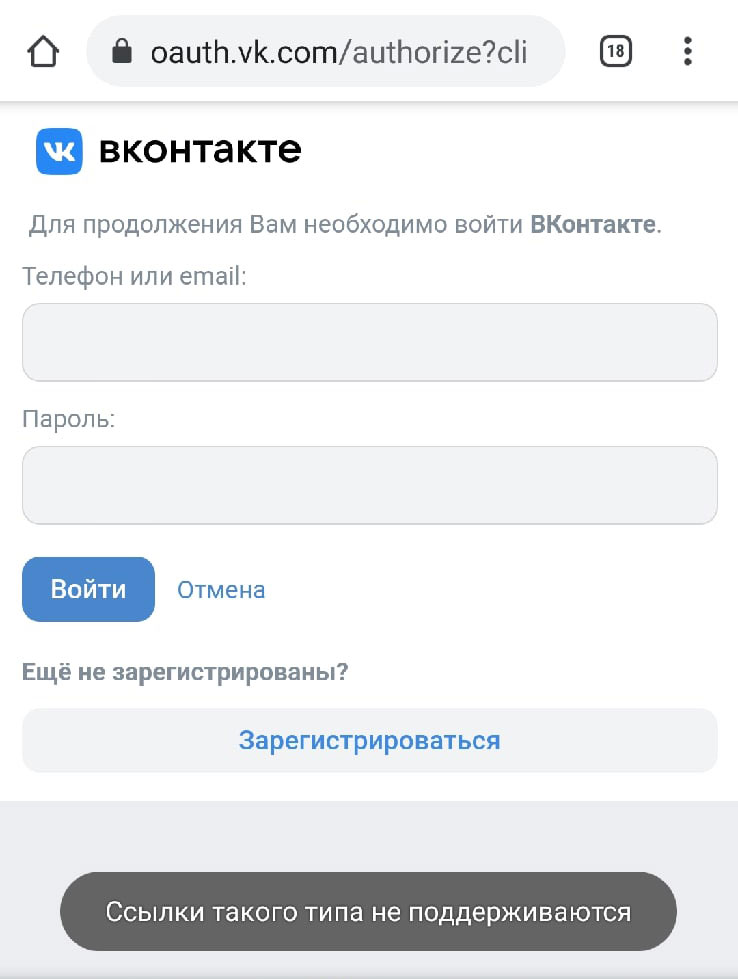
Ошибка «Ссылки такого типа не поддерживаются» в Kate Mobile
Чаще всего эта ошибка возникает после того, как ты выбрал на телефоне Всегда открывать такие ссылки в Kate Mobile, а в нем именно такие ссылки не открываются. Нужно сбросить настройки по умолчанию для Kate Mobile, чтобы ссылка, из-за которой возникает ошибка, снова открывалась в браузере. В настройках самого телефона, в разделе Приложения найти Kate Mobile и выполнить действие Сброс действий по умолчанию или аналогичное.
В Kate Mobile не работают некоторые типы ссылок. Например, не поддерживаются ссылки на мини-приложения ВК или на уведомления. Они работают в официальном мобильном приложении ВК, в полной или в мобильной версии сайта (через браузер).
Также Kate Mobile может не открывать ссылки на аудиозаписи и видеофайлы. Рекомендуется воспользоваться официальным приложением ВК или открыть ссылку в браузере на телефоне. Возможно, потребуется установить приложение для открытия нужного типа файлов (см. выше).
Если ты хочешь обратиться к агентам поддержки ВК по ссылке, то она не откроется в Kate Mobile. Сделай это в браузере или посмотри другие способы создания запроса в поддержку здесь: Как обратиться в поддержку ВКонтакте.
Если ссылка все-таки должна работать в Kate Mobile, но не работает, вот варианты решений:
- Включить в настройках Kate Mobile опцию Использовать встроенный браузер — это поможет открыть некоторые ссылки.
- Удалить Kate Mobile с телефона полностью и установить заново.
- Посмотреть советы выше в разделе «Причина 2. Ссылка обрабатывается неправильно».
Источник
Когда вы сталкиваетесь с проблемой с неизвестным файлом URL и не знаете, как открыть такой файл, первый шаг, который вы должны сделать, это определить причину данной проблемы. Мы покажем вам, как решить наиболее распространенные проблемы с файлами URL и как их решить, в 4 простых шага.
- 1. URL расширение файла
- 2. Как открыть файл URL?
- 2.1 Убедитесь, что файл правильно связан с выбранным программным обеспечением
- 2.2 Установите программу, которая поддерживает URL файлы
- 2.2.1 Программы, поддерживающие файлы с расширением URL
- 2.3 Проверьте другие возможные причины ошибок
- 2.4 Связаться с экспертом
- 3. Подобные расширения файлов
URL расширение файла
- Тип файла Internet Shortcut
- Разработчик файлов N/A
- Категория файла Интернет-файлы
- Рейтинг популярности файлов
Как открыть файл URL?
В некоторых случаях проблемы могут возникнуть при попытке открыть файлы URL. Приведенные ниже шаги могут быть полезны для решения таких проблем.
Шаг 1 – Убедитесь, что файл правильно связан с выбранным программным обеспечением
Первое, что пользователь должен сделать, это связать приложение с файлами URL. Может случиться так, что даже если в системе установлено приложение, поддерживающее файлы URL, оно не будет правильно связано с этим форматом файла. Это можно легко исправить, связав программу с файлами URL. Чтобы связать такие файлы с данным приложением, пользователь должен открыть меню файлов (щелкнув правой кнопкой мыши по файлу) и выбрав «Открыть с помощью». Список предлагаемых приложений будет отображаться в верхней части меню. Затем выберите приложение и подтвердите свой выбор, установив флажок «Всегда использовать выбранное приложение для открытия файлов такого типа». Подтвердите свой выбор, нажав ОК.
Чтобы открыть URL файл, сфокусируйтесь на шагах 1 и 2
В большинстве случаев для открытия файлов с расширением URL должно быть достаточно следующих инструкций на шаге 1 и 2. Прежде чем предпринимать следующие шаги, протестируйте все программы, перечисленные ниже.
Шаг 2 – Установите программу, которая поддерживает URL файлы
Если случится так, что раздел с предлагаемыми программами будет пустым, наиболее вероятно, что в системе не будет установлена программа, поддерживающая файлы URL. Выберите программу из следующего списка и установите ее:
Источник
Net::ERR_UNKNOWN_URL_SCHEME на Андроид: как исправить, что это означает
Многие владельцы мобильных телефонов, работающих под управлением ОС Андроид, сталкиваются с ошибкой «Net::ERR_UNKNOWN_URL_SCHEME». Чаще всего сбой возникает во время перехода по ссылке, которая должна запустить связанную с ней программу. К примеру, человек пытается присоединиться к чату в Skype, открыть Telegram-канал или онлайн-конференцию в Zoom, но приложение сворачивается, а на экране появляется системное уведомление об ошибке.

Причины, по которым может появиться ошибка Net::ERR_UNKNOWN_URL_SCHEME
В переводе на русский язык «ERR_UNKNOWN_URL_SCHEME» означает «Ошибка, связанная с неизвестной URL-схемой». Главной причиной данной ошибки является несовместимость протоколов, используемых браузером и установленными программами. Обычно подобные баги быстро устраняются, поэтому чаще всего для решения проблемы нужно всего лишь обновить браузер или мессенджер (если сбой появляется при попытке пригласить человека в беседу).
Ошибка нередко возникает в следующих случаях:
- Во время авторизации на веб-сайте (при открытии web-страницы, вводе пароля и логина).
- При переходе по ссылкам «mailto», «sms» и «tel» (ссылки, в которых указаны номера телефонов и e-mail адреса).
- При переходе по ссылкам, открывающимся на новых страницах.
- При открытии перенаправляющих URL-адресов.
- При звонках через сайты или приложения.
Ошибка наблюдается преимущественно в браузере Google Chrome. Чаще всего с ней сталкиваются владельцы смартфонов и планшетов от Хуавей, Хонор, Ксяоми и некоторых других китайских производителей.
Смена браузера по умолчанию
Если обновление не помогло исправить ошибку Net::ERR_UNKNOWN_URL_SCHEME, стоит сменить установленный по умолчанию браузер, автозапуск которого происходит при переходе по любой ссылке:
- Открыть раздел настроек.
- Перейти в «Приложения по умолчанию».
- Выбрать пункт «Браузер».
- Установить Firefox, Opera либо другой обозреватель.
Устанавливать Yandex.Browser не рекомендуется, поскольку он работает на свободном движке Blink на базе которого был создан Google Chrome.
Если ошибка наблюдается на смартфоне Ксяоми, для ее устранения нужно проделать следующие шаги:
- Зайти в «Приложения» (находится в разделе настроек).
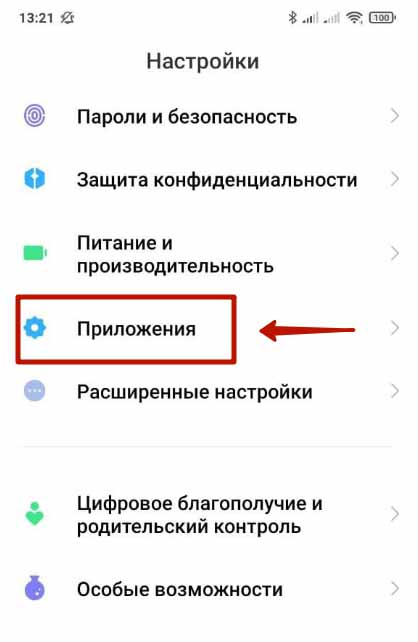
- Открыть меню «Все приложения».
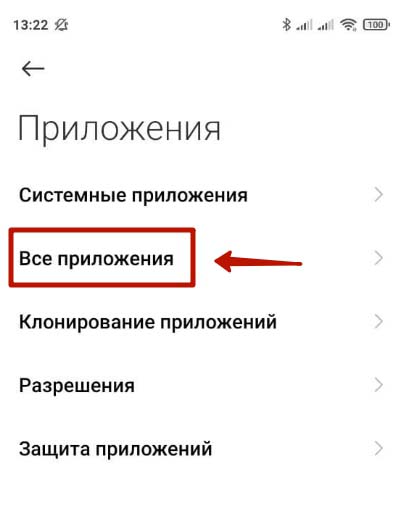
- Вбить в поисковую строку название браузера или найти его самостоятельно в списке установленных программ.

- Тапнуть по клавише «Сброс действий по умолчанию» или перевести бегунок, расположенный напротив строки «Браузер по умолчанию»
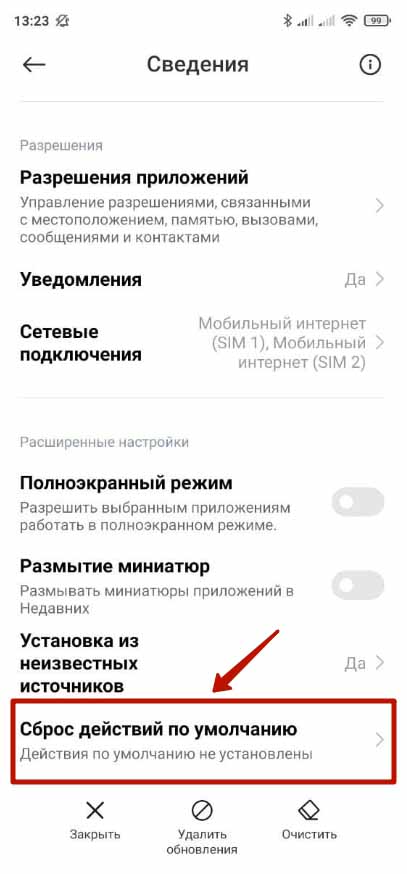
- Кликнуть по ссылке, выбрать из списка другой обозреватель.
- Подтвердить свой выбор нажатием на кнопку «Запомнить».
Вышеописанные инструкции позволяют избавиться от ошибки на большинстве Android-смартфонов. Для разработчиков программного обеспечения существует целый ряд более профессиональных решений, однако рассматривать его в рамках данного текста бессмысленно. Для устранения ошибки альтернативными методами необходимо продвинутое знание HTML и принципов работы JavaScript.
Заключение
Ошибка «Net::ERR_UNKNOWN_URL_SCHEME» уведомляет о несовместимости или несоответствии протоколов, которое может появиться во время авторизации на веб-сайте, при переходе по ссылке, открытии перенаправляющих URL-адресов или звонках, осуществляющиеся через сайт или приложение. Для устранения сбоя нужно обновить обозреватель и программу либо сменить установленный по умолчанию браузер на альтернативный.
Источник
Что делать, если в Android появляется сообщение «Не установлен браузер для открытия ссылки»
Трудно сравнивать между собой Android и Windows – эти операционные системы находятся в разных весовых категориях. Но в части работы с файлами мобильная ОС старается придерживаться концепции старшего брата: каждому расширению – своё приложение. Касается это и URL-ссылок, которые интерпретируются вполне однозначно. И здесь Android пошёл даже дальше, пытаясь анализировать, нужно ли для конкретной ссылки открытие в браузере или для неё имеется конкретное приложение, например, социальная сеть. И вот эта «децентрализация» вполне может сыграть с открываемой ссылкой злую шутку в виде сообщения об отсутствии обозревателя для её открытия.
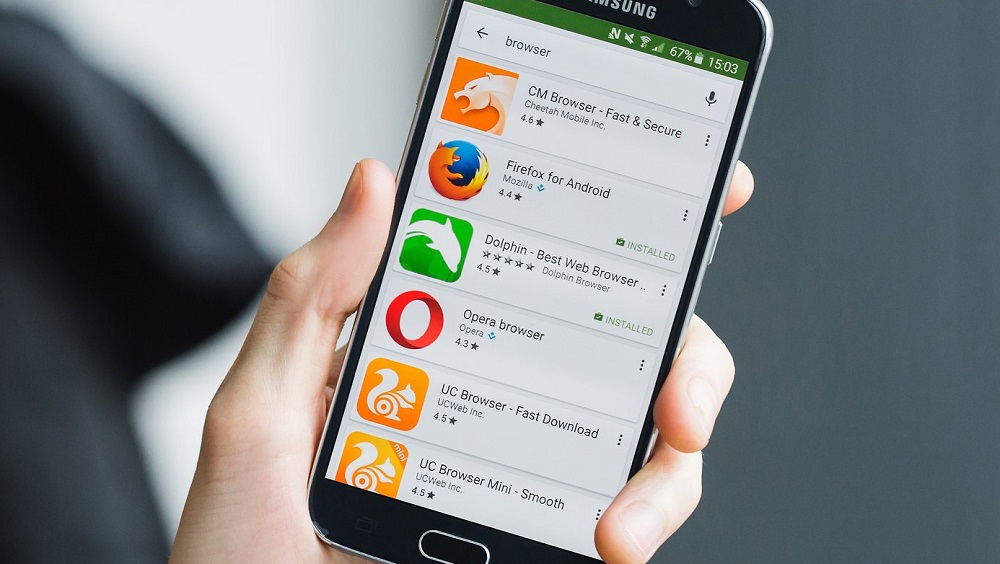
Хотя не исключено, что такая ошибка является результатом манипуляций самого пользователя смартфона, по недосмотру изменившего настройки по умолчанию и сделавшего это неправильно. Сегодня мы рассмотрим все аспекты данной проблемы и способы её решения.
Что такое «браузер для открытия ссылки» на Android-телефонах
Упомянутая интеграция ссылок с конкретными программами действительно полезная вещь для мобильного гаджета, ведь многие крупные сайты и порталы считают обязательным разработку специального приложения для смартфона, учитывающего специфику последнего – прежде всего, небольшие размеры экрана. Поэтому, если вы попытаетесь открыть Instagram, перейдя по обычной ссылке, вы попадёте в приложение, а не в браузер.
Эта система распознавания ссылок в Android постоянно совершенствуется, но случаются с ней и досадные недоразумения, когда ОС не в состоянии определить, чем открывать конкретную ссылку. В подобных случаях пользователь и сталкивается с сообщением, вынесенным в заголовок статьи.
Как правило, это происходит в тех случаях, когда операционная система не имеет настроенных ассоциаций на открытие данного типа ссылок. В таких случаях появляется дополнительное окно с предложением выбрать один из нескольких подходящих вариантов для открытия ссылки. И здесь же вы можете создать недостающую ассоциацию, указав, что такие ссылки нужно всегда открывать выбранной вами программой.
Сделать это можно и вне рамок ошибочного сообщения, например, в настройках браузера, и сейчас мы рассмотрим все возможные варианты.
Установка браузера по умолчанию в Android-смартфоне
На только что приобретённых телефонах под Android в большинстве случаев присутствует веб-навигатор Google Chrome, который и устанавливается в качестве используемого по умолчанию.
В принципе на сегодня это действительно самый популярный интернет-обозреватель, но многих он не устраивает. И если вы входите в число недовольных, предпочитая пользоваться Opera, Firefox или Яндекс.Браузером, вы имеете возможность воплотить свои желания в реальность, используя следующую пошаговую инструкцию:
Ошибка «не установлен интернет-браузер для открытия ссылки» может появиться в тех случаях, когда интернет-обозреватель по умолчанию не выбран (то есть когда вы удалили браузер, указанный в настройках). В этом случае операционная система предложит вам выбрать один из доступных вариантов, и если вы нажмёте кнопку «Всегда», то данный тип ссылок будет открываться выбранной вами программой во всех случаях.
Установка интернет-обозревателя по умолчанию на смартфонах Samsung практически такая же, как на Android-телефонах («Приложения»->«Выбор приложения по умолчанию»->«Браузер» и далее выбор нужного варианта).
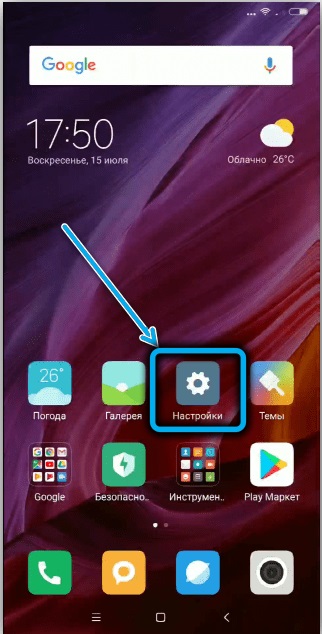
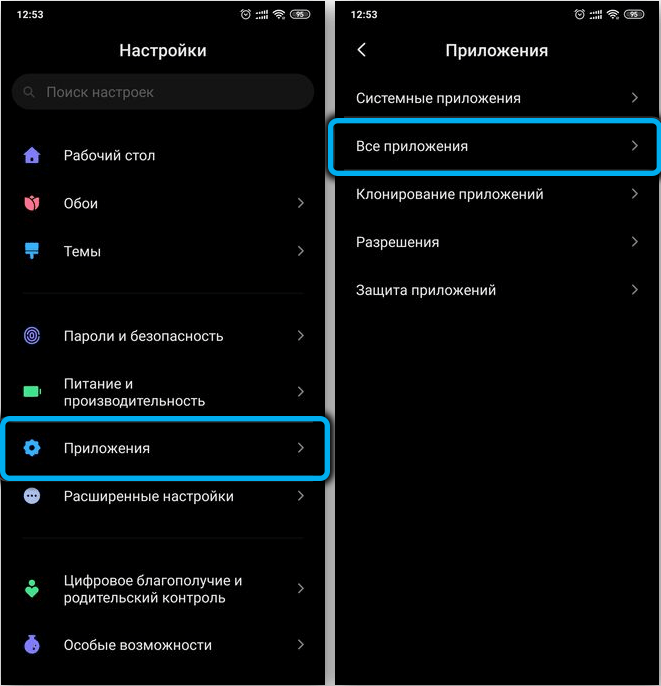
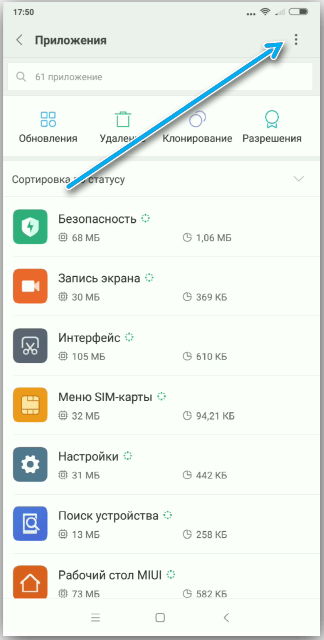
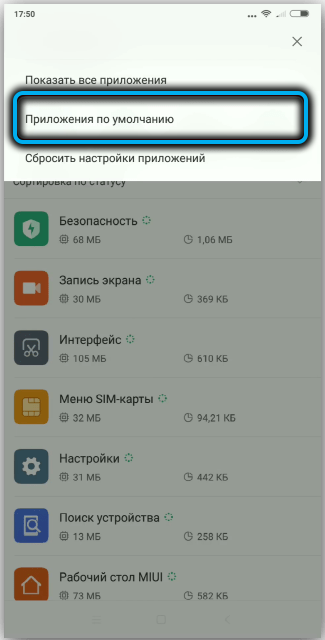
Если ошибка отсутствия установленного браузера для открытия ссылки появилась на смартфоне Xiaomi, здесь в настройках может отсутствовать возможность смены обозревателя по умолчанию. Решается проблема запуском утилиты «Hidden Settings for MIUI», позволяющей использовать расширенный поиск для решения задачи смены программы открытия ссылок, используемой по умолчанию.
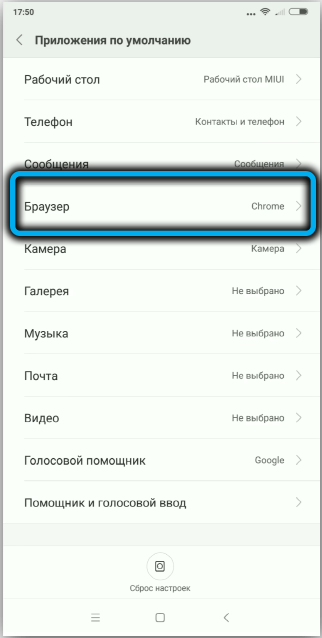
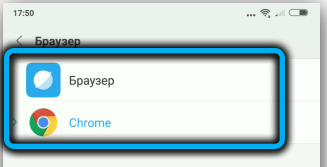
Выбор постоянного браузера при получении запроса на открытие URL-адреса
Если ОС Android для конкретного типа ссылок не имеет настроек по их открытию, она будет предлагать альтернативные варианты (установленные в системе навигаторы или специализированные приложения типа «Госуслуги»). Если вы выберете конкретную программу и нажмёте кнопку «Всегда», то создадите ассоциацию, и этот тип URL-адресов всегда будет открываться в указанном интернет-обозревателе. Если нажать кнопку «Только сейчас», то это окошко будет появляться каждый раз при открытии URL.
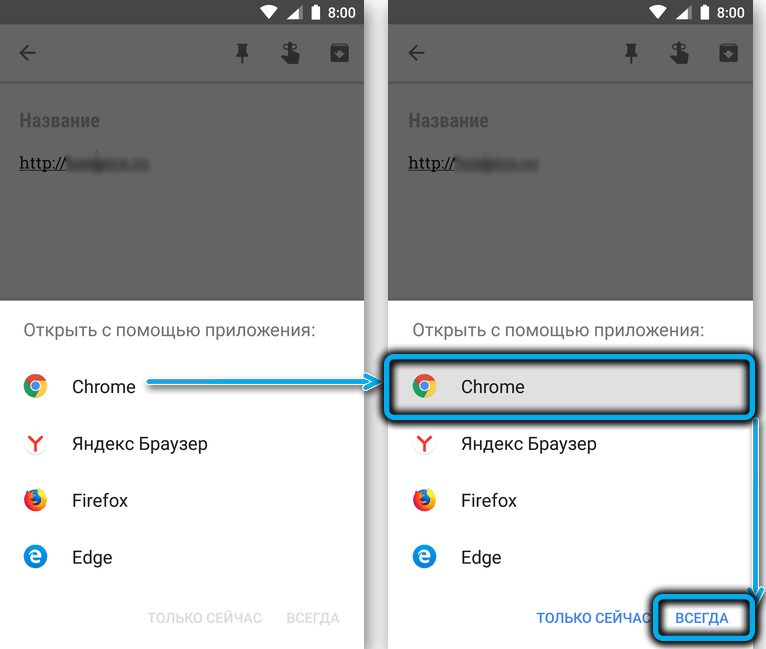
Изменение варианта открытия ссылок приложениями
В ОС Android поддерживаемые ассоциации можно изменить. Делается это в пункте меню настроек «Приложения по умолчанию»: в окне «Приложения по умолчанию» присутствует пункт меню «Переход по ссылкам». Кликнув по нему, вы откроете список программ, для которых имеются ссылочные ассоциации. Это означает, что если вы нажмёте на URL-адрес сайта соцсети «Одноклассники» или Facebook, она откроется в соответствующем приложении, а не в веб-обозревателе.
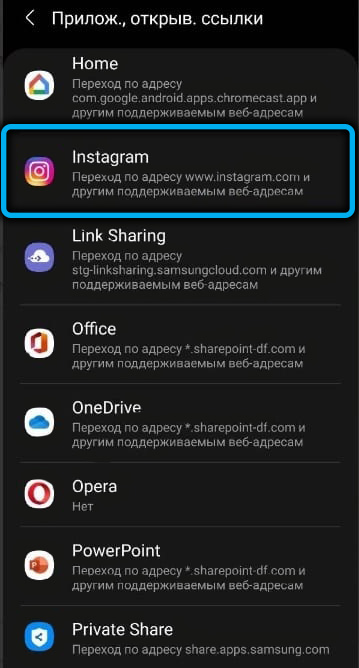
Вы можете удалить такую ассоциацию, кликнув по наименованию соцсети и выбрав опцию «Открывать поддерживаемые ссылки». Появится список возможных действий. Выберите «Не открывать в этом приложении», и тогда вы будете просматривать эти соцсети в дефолтном навигаторе, а не приложении. Если выбрать «Всегда спрашивать», то каждый раз при открытии URL-адреса вам будет предлагаться вариант открытия.
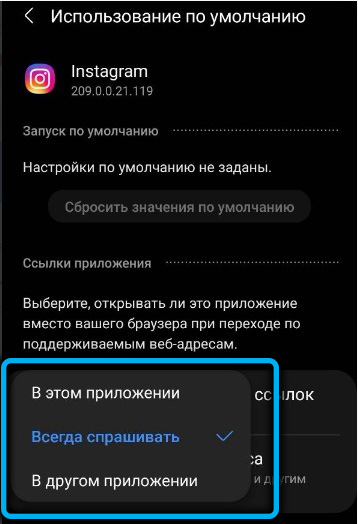
Настройка браузера для открытия почтовых ссылок mail.ru
Далеко не всем пользователям нравится интерфейс приложения mail.ru – многие предпочитают читать почту в браузерном варианте. Особенно те, которые регулярно работают на ПК или ноутбуке. У них имеется возможность изменить настройки по умолчанию, чтобы почтовый клиент открывался в интернет-обозревателе (штатном или установленном пользователем).
Порядок действий по изменению способа открытия почтовых ссылок следующий:
На смартфонах Xiaomi такой вариант неприменим, поэтому владельцам этих телефонов стоит воспользоваться утилитой Hidden Settings for MIUI, о которой мы уже упоминали.
Установка веб-обозревателя по умолчанию с использованием собственных настроек
Многие браузерные мобильные версии позволяют изменять ассоциации для открытия URL-адресов через собственные настройки.
К примеру, для Яндекс.Браузера для этого нужно следовать такому алгоритму:
Для браузера Mozilla соответствующие настройки выглядят следующим образом:
На браузере Opera операция смены дефолтного браузера выглядит так:
Как видим, в Android-телефонах изменение используемого по умолчанию браузера (или приложения) производится в несколько кликов, так что этой процедурой могут воспользоваться и пользователи с минимальным опытом использования таких смартфонов.
Источник
I’m using iOS 9.3.3 and clicking a Whatsapp link in a website displayed in a WKWebView.
Whenever I try to send a message to the whatsapp url scheme with a URL that includes the http:// or https:// part of the link as part of the message I get an «Unsupported URL» error.
[self.webView1 loadRequest:[NSURLRequest requestWithURL:[NSURL URLWithString:@"whatsapp://send?text=this%20is%20a%20test%20http://https://www.usa-brands.net/collections/new-arrivals/products/dacey-cap-sleeve-drop-waist-wool-sweater-dress"]]];
When I take out the http:// or https:// it works but now I don’t get a Rich Preview (https://www.macstories.net/ios/whatsapp-adds-rich-previews-for-web-links/).
I’ve tried encoding the url but this doesn’t work either. When I remove all other potential problems it comes down to the protocol in the url link.
The full error message is:
Error Domain=NSURLErrorDomain Code=-1002 «unsupported URL» UserInfo={_WKRecoveryAttempterErrorKey=, NSErrorFailingURLStringKey=whatsapp://send?text=Check%20this%20out%20’Dacey’%20Cap%20Sleeve%20Drop%20Waist%20Wool%20Sweater%20Dress,%20348.00%20USD:%20https://www.usa-brands.net/products/dacey-cap-sleeve-drop-waist-wool-sweater-dress, NSErrorFailingURLKey=whatsapp://send?text=Check%20this%20out%20’Dacey’%20Cap%20Sleeve%20Drop%20Waist%20Wool%20Sweater%20Dress,%20348.00%20USD:%20https://www.usa-brands.net/products/dacey-cap-sleeve-drop-waist-wool-sweater-dress, NSUnderlyingError=0x137dd1380 {Error Domain=kCFErrorDomainCFNetwork Code=-1002 «unsupported URL» UserInfo={NSErrorFailingURLStringKey=whatsapp://send?text=Check%20this%20out%20’Dacey’%20Cap%20Sleeve%20Drop%20Waist%20Wool%20Sweater%20Dress,%20348.00%20USD:%20https://www.usa-brands.net/products/dacey-cap-sleeve-drop-waist-wool-sweater-dress, NSLocalizedDescription=unsupported URL, NSErrorFailingURLKey=whatsapp://send?text=Check%20this%20out%20’Dacey’%20Cap%20Sleeve%20Drop%20Waist%20Wool%20Sweater%20Dress,%20348.00%20USD:%20https://www.usa-brands.net/products/dacey-cap-sleeve-drop-waist-wool-sweater-dress}}, NSLocalizedDescription=unsupported URL}
Does anyone have any idea why this doesn’t work. It works for Android.
I’m using iOS 9.3.3 and clicking a Whatsapp link in a website displayed in a WKWebView.
Whenever I try to send a message to the whatsapp url scheme with a URL that includes the http:// or https:// part of the link as part of the message I get an «Unsupported URL» error.
[self.webView1 loadRequest:[NSURLRequest requestWithURL:[NSURL URLWithString:@"whatsapp://send?text=this%20is%20a%20test%20http://https://www.usa-brands.net/collections/new-arrivals/products/dacey-cap-sleeve-drop-waist-wool-sweater-dress"]]];
When I take out the http:// or https:// it works but now I don’t get a Rich Preview (https://www.macstories.net/ios/whatsapp-adds-rich-previews-for-web-links/).
I’ve tried encoding the url but this doesn’t work either. When I remove all other potential problems it comes down to the protocol in the url link.
The full error message is:
Error Domain=NSURLErrorDomain Code=-1002 «unsupported URL» UserInfo={_WKRecoveryAttempterErrorKey=, NSErrorFailingURLStringKey=whatsapp://send?text=Check%20this%20out%20’Dacey’%20Cap%20Sleeve%20Drop%20Waist%20Wool%20Sweater%20Dress,%20348.00%20USD:%20https://www.usa-brands.net/products/dacey-cap-sleeve-drop-waist-wool-sweater-dress, NSErrorFailingURLKey=whatsapp://send?text=Check%20this%20out%20’Dacey’%20Cap%20Sleeve%20Drop%20Waist%20Wool%20Sweater%20Dress,%20348.00%20USD:%20https://www.usa-brands.net/products/dacey-cap-sleeve-drop-waist-wool-sweater-dress, NSUnderlyingError=0x137dd1380 {Error Domain=kCFErrorDomainCFNetwork Code=-1002 «unsupported URL» UserInfo={NSErrorFailingURLStringKey=whatsapp://send?text=Check%20this%20out%20’Dacey’%20Cap%20Sleeve%20Drop%20Waist%20Wool%20Sweater%20Dress,%20348.00%20USD:%20https://www.usa-brands.net/products/dacey-cap-sleeve-drop-waist-wool-sweater-dress, NSLocalizedDescription=unsupported URL, NSErrorFailingURLKey=whatsapp://send?text=Check%20this%20out%20’Dacey’%20Cap%20Sleeve%20Drop%20Waist%20Wool%20Sweater%20Dress,%20348.00%20USD:%20https://www.usa-brands.net/products/dacey-cap-sleeve-drop-waist-wool-sweater-dress}}, NSLocalizedDescription=unsupported URL}
Does anyone have any idea why this doesn’t work. It works for Android.
Многие владельцы мобильных телефонов, работающих под управлением ОС Андроид, сталкиваются с ошибкой «Net::ERR_UNKNOWN_URL_SCHEME». Чаще всего сбой возникает во время перехода по ссылке, которая должна запустить связанную с ней программу. К примеру, человек пытается присоединиться к чату в Skype, открыть Telegram-канал или онлайн-конференцию в Zoom, но приложение сворачивается, а на экране появляется системное уведомление об ошибке.

Содержание
- 1 Причины, по которым может появиться ошибка Net::ERR_UNKNOWN_URL_SCHEME
- 2 Смена браузера по умолчанию
- 3 Заключение
В переводе на русский язык «ERR_UNKNOWN_URL_SCHEME» означает «Ошибка, связанная с неизвестной URL-схемой». Главной причиной данной ошибки является несовместимость протоколов, используемых браузером и установленными программами. Обычно подобные баги быстро устраняются, поэтому чаще всего для решения проблемы нужно всего лишь обновить браузер или мессенджер (если сбой появляется при попытке пригласить человека в беседу).
Ошибка нередко возникает в следующих случаях:
- Во время авторизации на веб-сайте (при открытии web-страницы, вводе пароля и логина).
- При переходе по ссылкам «mailto», «sms» и «tel» (ссылки, в которых указаны номера телефонов и e-mail адреса).
- При переходе по ссылкам, открывающимся на новых страницах.
- При открытии перенаправляющих URL-адресов.
- При звонках через сайты или приложения.
Ошибка наблюдается преимущественно в браузере Google Chrome. Чаще всего с ней сталкиваются владельцы смартфонов и планшетов от Хуавей, Хонор, Ксяоми и некоторых других китайских производителей.
Смена браузера по умолчанию
Если обновление не помогло исправить ошибку Net::ERR_UNKNOWN_URL_SCHEME, стоит сменить установленный по умолчанию браузер, автозапуск которого происходит при переходе по любой ссылке:
- Открыть раздел настроек.
- Перейти в «Приложения по умолчанию».
- Выбрать пункт «Браузер».
- Установить Firefox, Opera либо другой обозреватель.
Устанавливать Yandex.Browser не рекомендуется, поскольку он работает на свободном движке Blink на базе которого был создан Google Chrome.
Если ошибка наблюдается на смартфоне Ксяоми, для ее устранения нужно проделать следующие шаги:
- Зайти в «Приложения» (находится в разделе настроек).
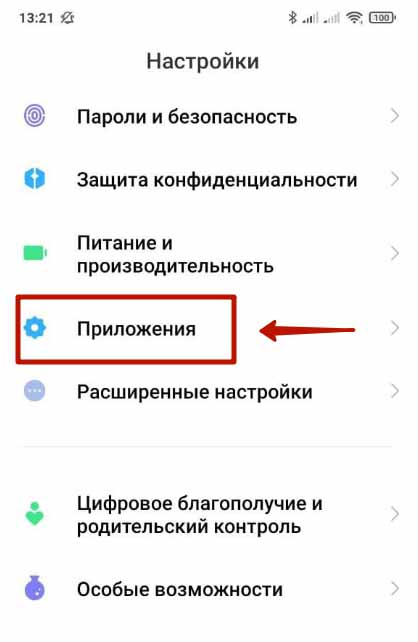
- Открыть меню «Все приложения».
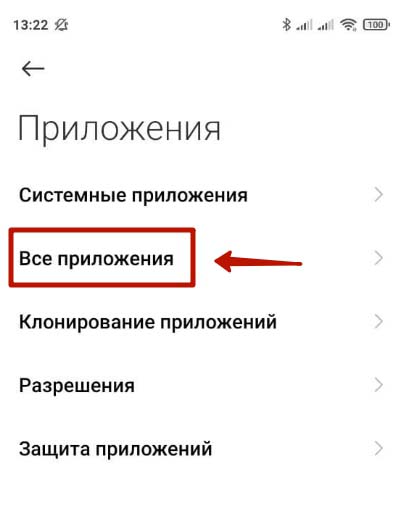
- Вбить в поисковую строку название браузера или найти его самостоятельно в списке установленных программ.

- Тапнуть по клавише «Сброс действий по умолчанию» или перевести бегунок, расположенный напротив строки «Браузер по умолчанию»
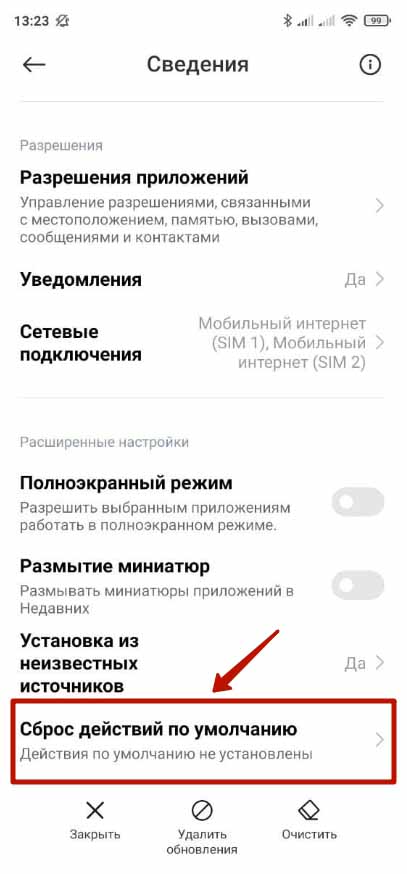
- Кликнуть по ссылке, выбрать из списка другой обозреватель.
- Подтвердить свой выбор нажатием на кнопку «Запомнить».
Вышеописанные инструкции позволяют избавиться от ошибки на большинстве Android-смартфонов. Для разработчиков программного обеспечения существует целый ряд более профессиональных решений, однако рассматривать его в рамках данного текста бессмысленно. Для устранения ошибки альтернативными методами необходимо продвинутое знание HTML и принципов работы JavaScript.
Заключение
Ошибка «Net::ERR_UNKNOWN_URL_SCHEME» уведомляет о несовместимости или несоответствии протоколов, которое может появиться во время авторизации на веб-сайте, при переходе по ссылке, открытии перенаправляющих URL-адресов или звонках, осуществляющиеся через сайт или приложение. Для устранения сбоя нужно обновить обозреватель и программу либо сменить установленный по умолчанию браузер на альтернативный.
В большинстве случаев проблемы с файлами .url связаны с отсутствием или повреждением файла связанного Linux Magazine Issue 192: The Complete Linux Magazine Archive вредоносным ПО или вирусом. Основной способ решить эти проблемы вручную — заменить файл URL новой копией. Если ошибка .url возникла в результате его удаления по причине заражения вредоносным ПО, мы рекомендуем запустить сканирование реестра, чтобы очистить все недействительные ссылки на пути к файлам, созданные вредоносной программой.
Вы можете скачать новую копию файла .url для %%os%% (и ряда операционных систем Windows) в таблице ниже. Если у нас нет необходимой копии версии .url, вы можете просто нажать кнопку Request (Запрос), чтобы её запросить. Если ниже отсутствует необходимая версия файла, мы рекомендуем вам связаться непосредственно с Linux Magazine.
Размещение вновь загруженного файла .url в правильном каталоге (в месте расположения исходного файла), скорее всего, решит проблему, однако, чтобы однозначно в этом убедиться, следует выполнить проверку. Мы рекомендуем повторно запустить Linux Magazine Issue 192: The Complete Linux Magazine Archive для проверки того, возникает ли проблема.
| .url Описание файла | |
|---|---|
| Расширение: | URL |
| Группа: | software collection |
| App: | Linux Magazine Issue 192: The Complete Linux Magazine Archive |
| ID: | November 2016 |
| Автор: | Linux Magazine |
| Имя: | .url |
| Размер (в байтах): | 23 |
| SHA-1: | bc4e024fc70cb545a8f4116e5f1b096aba4d20a0 |
| MD5: | 76c0839cc270c142e1d931825630960b |
| CRC32: | ad6f49f4 |
Продукт Solvusoft
Загрузка
WinThruster 2023 — Сканировать ваш компьютер на наличие ошибок реестра в .url
Windows
11/10/8/7/Vista/XP
Установить необязательные продукты — WinThruster (Solvusoft) | Лицензия | Политика защиты личных сведений | Условия | Удаление
URL
.url
Идентификатор статьи: 326856
.url
| Имя | Идентификатор файла (контрольная сумма MD5) | Размер (в байтах) | Загрузить | |||||||||||||
|---|---|---|---|---|---|---|---|---|---|---|---|---|---|---|---|---|
| + .url | 76c0839cc270c142e1d931825630960b | 23.00 B | ||||||||||||||
|
||||||||||||||||
| + .url | e9c39896bb177290314fd31c011e8f2f | 17.00 B | ||||||||||||||
|
||||||||||||||||
| + .url | 9b48f0485fd84065d28c92d9c7bee27b | 55.00 B | ||||||||||||||
|
||||||||||||||||
| + .url | 3fdc5a67733e4da869e56fbc29c6acf4 | 49.00 B | ||||||||||||||
|
||||||||||||||||
| + .url | 32eb2c803e8744a3e61ad870b48d56c8 | 32.00 B | ||||||||||||||
|
Ошибки .url
Проблема Linux Magazine Issue 192: The Complete Linux Magazine Archive, связанная с .url, включает в
- «Ошибка: .url. «
- «.url отсутствует или перемещен. «
- «Не найдено: .url. «
- «Сбой загрузки: .url. «
- «Отсутствует модуль: не удалось зарегистрировать .url»
- «Ошибка времени выполнения — .url. «
- «Файл .url не может быть загружен. «
Ошибки .url, связанные с Linux Magazine Issue 192: The Complete Linux Magazine Archives, часто возникают во время установки программного обеспечения, связанного с .url, во время завершения работы или запуска Windows или во время загрузки драйвера устройства, связанного с Linux Magazine. При появлении ошибки .url задокументируйте все вхождения для устранения неполадок Linux Magazine Issue 192: The Complete Linux Magazine Archive и чтобы HelpLinux Magazine найти источник.
Источники проблем .url
Большинство проблем .url связаны с отсутствующим или поврежденным .url, вирусной инфекцией или недействительными записями реестра Windows, связанными с Linux Magazine Issue 192: The Complete Linux Magazine Archive.
В частности, проблемы .url возникают с:
- Недопустимая (поврежденная) запись реестра .url.
- Вирус заразил .url, создавая повреждения.
- .url ошибочно удален или злонамеренно программным обеспечением, не связанным с приложением Linux Magazine Issue 192: The Complete Linux Magazine Archive.
- Другое приложение, конфликтующее с .url или другими общими ссылками.
- Поврежденная загрузка или неполная установка программного обеспечения Linux Magazine Issue 192: The Complete Linux Magazine Archive.
